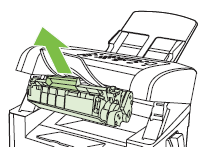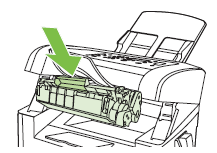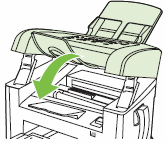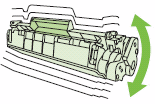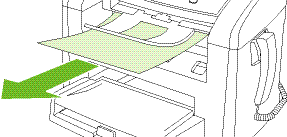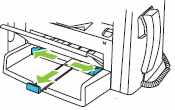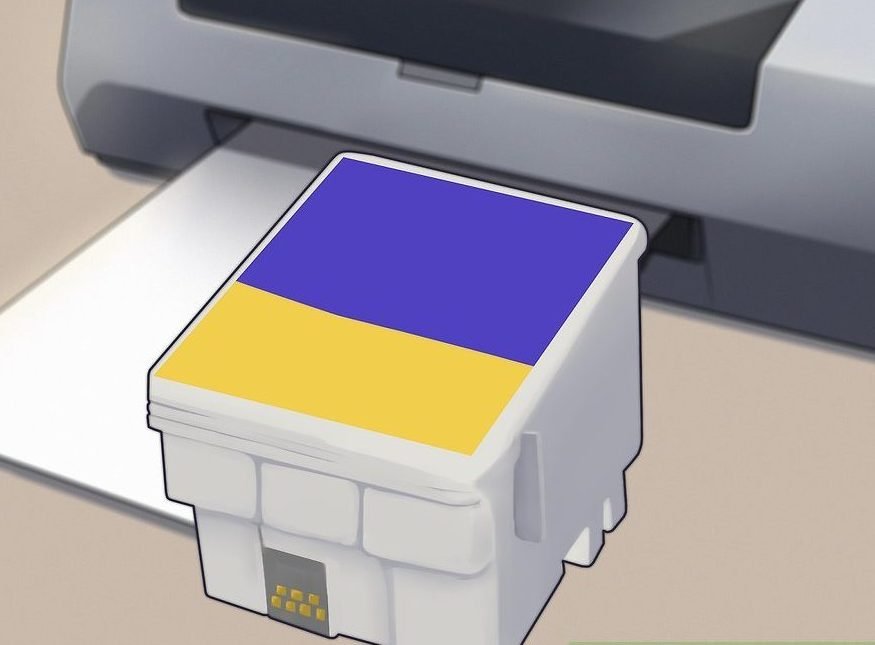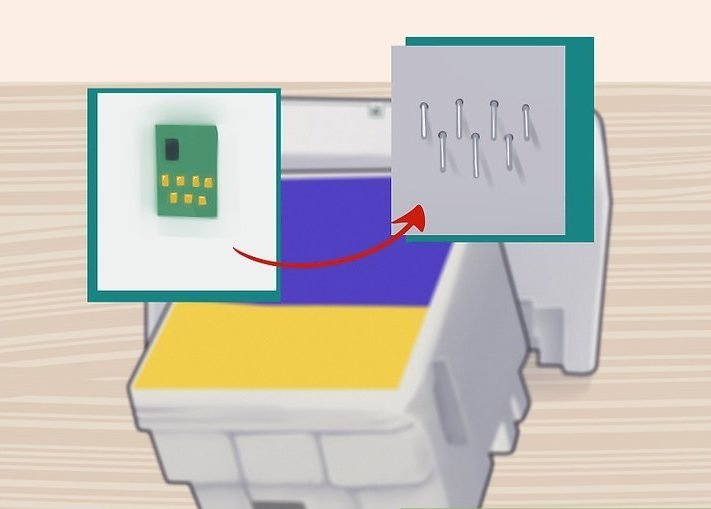Принтеры Pantum появились относительно недавно. Их низкая стоимость привлекла внимание потребителей, которые не гонятся за дорогой брендированой продукцией (хоть и качественной), а желают значительно экономить на печати. По этим причинам, принтеры Pantum быстро набрали популярности, особенно в сегменте бюджетных печатающих устройств лазерного типа.
На сегодняшний день самой популярной моделью является лазерный принтер Pantum M6500. И этому не стоит удивляться. Ведь устройство имеет в своем арсенале множество функций. При этом купить принтер можно дешевле, чем за 10000 рублей. Стоит сразу отметить, что цена на Pantum M6500 в полтора раза ниже, чем на аналогичное устройство любого иного производителя.
Однако как выявилось в дальнейшем, многие владельцы МФУ Pantum M6500 оказались не готовы к последствиям его эксплуатации. И речь идет не о качестве данного изделия (которое весьма неплохое), а о классических проблемах, возникающих в процессе его работы. Тут стоит понимать, что подобное присуще всем печатающим устройствам, вне зависимости от производителя. Просто с проблемами продукции всемирноизвестных брендов уже давно известно как бороться, достаточно лишь взглянуть на код ошибки принтера Canon или любого иного устройства. Но вот с МФУ нового производителя все куда сложнее.
В этой статье мы расскажем Вам, что делать, если принтер Pantum M6500 пишет «Нет картриджа». Подобная ошибка часто возникает у данного аппарата, особенно после заправки картриджа Pantum PA-210/ PC-211/ PC-230. Мы подробно изучили данную проблему, поэтому предоставим всевозможные пути ее решения, которые существуют на момент написания этой статьи.
Причины появления ошибки «Нет картриджа» в принтерах Pantum M6500 серии
Поводом для появления данной ошибки могут служить как механические повреждения принтера, так и проблемы с расходными материалами. Поэтому, чаще всего Pantum M6500 пишет нет картриджа по следующим причинам:
- загрязнились контакты принтера и картриджа;
- неплотно установлен картридж;
- забился или загрязнился картридж отработанным тонером;
- износились детали картриджа или сломаны крепежи принтера;
- закончился тонер в картридже PC-211;
- неправильно собран картридж после разборки;
- заблокирован картридж по чипу;
- сбоит прошивка принтера Pantum M6500.
Большую часть дефектов устранить несложно. Достаточно почистить систему печати, заправить картридж или заменить изношенные детали. Также в некоторых случаях будет актуальным решение скачать драйвер для принтера Pantum M6500 и заново его установить. Однако что делать, если традиционные способы устранения ошибки «Принтер Pantum M6500 не видит картридж» не помогли, так как картридж заблокирован по чипу? У нас есть несколько советов, которые однозначно помогут Вам решить указанную проблему.
Как сбросить картридж Pantum M6500 после заправки
В руководстве пользователя принтером Pantum M6500 Вы найдете информацию о том, что оригинальный картридж к устройству является перезаправляемым. Это же подтверждают наличие специальных отверстий у картриджа: для пополнения тонера и для сброса отработки. Тогда почему принтер блокирует расходник после его заправки? Дело в том, что чип картриджа запрограммирован на создание определенного количества отпечатков. После того, как лимит будет исчерпан, принтер перестанет его распознавать (чип считается неисправным).
Судя по многочисленным отзывам о Pantum M6500, этот лимит настает приблизительно после создания 5000 страниц отпечатков. В свою очередь, картридж PC-230/ PC-211 имеет ресурс 1600 страниц. Проведя небольшие математические расчеты, Вы получите, что картридж можно заправлять всего 2-3 раза (3 раза только стартовый, так как у него изначально низкий запас тонера, которого хватает на 500 страниц отпечатков), после чего принтер перестанет его распознавать.
Важно: Многие потребители жалуются на то, что чип картриджа перестает распознаваться уже после первой заправки изделия. В связи с этим можно сделать вывод, что чипы имеют разную прошивку. Видимо по этой причине изделия очень тяжело перепрошить.
Выйти из ситуации можно следующими способами:
- Заменить картридж. Самый простой способ, это купить картридж Pantum M6500 и установить его в устройство. Дорого, зато 100% избавит Вас от ошибки отсутствия картриджа в принтере.
- Заменить чип картриджа. Также достаточно простой способ, который требует минимальных финансовых вложений. Чтобы сбросить ошибку, нужно купить чип для картриджа Pantum M6500, и установить его на место старого. Сейчас в продаже есть так называемые «вечные» чипы для картриджей Pantum.
- Прошить чип картриджа. Очень сложный процесс, требующий к себе тщательного подхода. Кроме того, Вы нигде не найдете актуальную информацию по прошивке принтеров Pantum M6500, так как сервисники не желают ею делиться с общественностью. За помощью можно обратиться в специализированный сервисный центр, или самостоятельно экспериментировать с различными программаторами.
- Заклеить контакт чипа картриджа для принтера Pantum M6500. Нужно вытащить картридж из принтера и найти на нем чип. Чип имеет вид прямоугольной микросхемы с четырьмя контактными площадками. Нужно заклеить правый (верхний) контакт скотчем.
Внимание: На этот счет очень много как положительных, так и отрицательных отзывов потребителей. Но мы заметили одно совпадение. Данный способ срабатывает, если контакт заклеить ранее, чем в картридже PC-211EV закончится тонер и принтер выдаст ошибку. Судя по отзывам, после заклейки контакта принтер не выдает ошибку отсутствия картриджа по окончанию тонера в нем.
- Прошить принтер Pantum M6500. Можно попробовать прошить само устройство слитым дампом с нового принтера. Однако это дело весьма опасное, так как может привести к полной остановке работоспособности изделия. Кроме того, нам удалось найти всего две прошивки для принтера Pantum M6500, но нет никаких отзывов о ее успешной или безуспешной установке.
Скачать прошивку принтера Pantum M6500 для картриджа PA-210E – 28,5 Мб; ZIP-архив.
Скачать прошивку принтера Pantum M6500 для картриджа PC-211 – 23,4 Мб; ZIP-архив.
Внимание: Дампы принтера Pantum M6500 представлены лишь с целью ознакомления. За их самовольное использование для перепрошивки принтера наша компания не несет никакой ответственности.
- Сбросить ошибку «Принтер Pantum M6500 картридж закончился». Некоторые потребители нашли способ сброса ошибки при помощи сервисного меню принтера. Но будем честны, мы не смогли найти отзывы, подтверждающие или опровергающие работоспособность данного способа. Поэтому не можем рекомендовать его использовать для сброса ошибки распознавания чипа картриджа Pantum M6500. Да и по факту, описанный в интернете способ более похож на сброс ошибок струйных принтеров, а у нас речь идет о лазерном печатающем устройстве.
Подводя итоги можно с уверенностью сказать, что на сегодняшний день нет ни одного действующего способа программного сброса ошибки «В принтере Pantum M6500 нет картриджа», которая появляется после перезаправки расходника. Самый оптимальный вариант, это купить новый картридж PC-211EV или PC-230R, и установить его в устройство на замену старого расходного материала. Если все же хочется сэкономить, то целесообразнее будет купить безлимитный чип для картриджа PC-211. Установив единожды такой чип на картридж для принтера Pantum M6500, он будет автоматически обнулять счетчик при каждой последующей заправке изделия тонером PC-211RB (или универсальным тонером HI-BLACK тип 1.8 для Samsung ML-1210).
Ваше Имя:
Ваш вопрос:
Внимание: HTML не поддерживается! Используйте обычный текст.
Оценка:
Плохо
Хорошо
Введите код, указанный на картинке:
Исправление ошибки с обнаружением принтерного картриджа
Иногда пользователи печатного оборудования сталкиваются с тем, что принтер перестает обнаруживать чернильницу, об этом свидетельствует уведомление на компьютере или дисплее самого устройства. Практически всегда причиной возникновения данной проблемы являются сами картриджи, их аппаратные или системные сбои. Решается неисправность разными вариантами, каждый из которых требует от юзера выполнения определенных действий. Давайте детально рассмотрим доступные методы.
Исправляем ошибку с обнаружением принтерного картриджа
Некоторые пользователи сразу попробуют перезагрузить принтер или вытащить и заново вставить чернильницу. Такие действия иногда помогают, однако в большинстве случаев они не приносят никаких результатов, поэтому и следует осуществить более сложные процессы, связанные с очищением контактов и исправлением системных сбоев. Разберемся со всем по порядку.
В случае когда ваш принтер обнаруживает картридж, однако при попытке печати появляется уведомление о том, что закончилась краска, пропускайте первый способ и сразу переходите к выполнению второго.
Способ 1: Проверка контактов
Сразу хочется обратить внимание, что практически всегда ошибка возникает после заправки или замены картриджей. Если вами были приобретены новые чернильницы, сравните их контакты с теми, что расположены на самом устройстве, ведь они обязательно должны совпадать. Сделать это можно достаточно просто:
- Переведите держатель в состояние замены после поднятия крышки и достаньте блок картриджей.
Если все нормально, рекомендуется провести очистку контактов, ведь иногда они окисляются или загрязняются после заправки. Лучше всего для этого подойдет обычный ластик или спиртовая салфетка. Просто аккуратно протрите каждый чип, затем вставляйте блок чернильниц обратно в МФУ или принтер до появления характерного щелчка.
Диагностировать следует и электрические элементы в самом девайсе. Доступ к ним вы получите сразу же после того, как достанете картридж. Убедитесь в том, что на них нет посторонних предметов, при необходимости осторожно уберите пыль и другие загрязнения чистой салфеткой.
Проверьте, насколько качественно зафиксирован блок в держателе. Малейший отход контактов может вызывать сбои в процессе печати. Если картриджи закреплены неплотно, возьмите небольшую бумажку, сложите ее в нужное количество раз и подложите между креплением и чернильницей. Таким образом вы надежно зафиксируете детали внутри устройства.
Способ 2: Обнуление картриджей
Иногда на компьютере появляется уведомление об окончании краски в картридже. В большинстве случаев такая проблема возникает после замены или заправки чернильницы, ведь устройство считает расходы не по оставшемуся объему чернил, а по количеству израсходованной бумаги. Для начала мы рекомендуем ознакомиться с уведомлением. Чаще всего там будут написаны инструкции, которые вам необходимо выполнить для продолжения печати.
Если приведенная разработчиками инструкция не помогла или она не отображается, ознакомьтесь со следующим руководством.
- Во многих МФУ или принтерах со встроенным дисплеем на картриджах присутствует специальная кнопка обнуления. Зажмите ее на несколько секунд, чтобы произошел автоматический сброс уровня чернил. Конечно, аппарат при этом должен быть обязательно включен.
Произведите данную процедуру со всеми оставшимися в блоке чернильницами.
В том случае, когда ПЗК нет кнопки сброса, обратите внимание на саму плату соединения. Иногда на ней находится два небольших контакта, расположенных рядом друг с другом.
Возьмите плоскую отвертку и одновременно замкните их, чтобы произошел автоматический сброс уровня краски.
После этого блок можно аккуратно вставить обратно в принтер.
Обратите внимание на фотографию ниже. Там вы видите пример платы со специальными контактами и без них.
Если они отсутствуют на вашем ПЗК, процедура сброса довольно простая:
- Откройте верхнюю крышку печатающего устройства, чтобы получить доступ к блоку чернильниц.
Подтвердите замену, выполнив инструкцию, отобразившуюся на дисплее, если таков имеется на вашем продукте.
Сегодня мы разобрали основные способы исправления ошибки с обнаружением картриджа в принтере. Они являются универсальными и подойдут для многих моделей подобного оборудования. Однако рассказать обо всей продукции мы не можем, поэтому если у вас остались вопросы, задавайте их в комментариях, указав свою модель устройства.


Принтер HP не видит картридж — что делать?
Все современные принтеры (в особенности МФУ — многофункциональные устройства печати) — довольно «капризные» машины, требующие соблюдения ряда правил эксплуатации. Одна из наиболее частых проблем, возникающих с принтерами — отказ печати по причине ошибок с картриджами (чернильница, куда заливаются чернила). В случае с печатающим оборудованием HP подобные неисправности сопровождаются следующим:
- При попытке распечатать документ тот так и остается в очереди на печать.
- Светодиодные индикаторы состояния на самом принтере мигают, либо загораются те, что оповещают об ошибке (зависит от модели устройства).
- На компьютере выдаются сообщения об ошибках типа «Проблема в работе картриджа», «Установлен несовместимый картридж», «Ошибка картриджа» и подобные (зависит от программного обеспечения).
- Также при попытке распечатать документ через сетевой принтер (если к нему есть доступ из локальной сети) могут появляться сообщения типа «Невозможно выполнить печать с сетевого принтера» и т.д.
Существует несколько основных причин сбоев в работе МФУ и принтеров HP, возникающих непосредственно по вине картриджа. Это:
- Неправильная установка картриджа — отсутствие электрического контакта между чернильницей и кареткой принтера, короткое замыкание между контактами.
- Загрязнение электрических контактов — накопилась пыль, пролились чернила и т.д.
- Застывание чернил в соплах картриджа либо их засорение — возникает по причине длительного нахождения чернильницы вне принтера в открытом виде.
- Программный сбой на компьютере (проблема с драйверами или управляющей программой) либо самом принтере (это цифровое устройство с собственным программным обеспечением).
- Несовместимый с МФУ картридж.
- Аппаратные неисправности самого картриджа либо принтера.
Приведем подробные решения перечисленных неисправностей.
Неправильная установка картриджей
Картридж — это не просто емкость для заливки чернил. Это тоже электронное устройство, отвечающее за подачу краски в объеме, требуемом для выполнения печати. Если вынуть картридж и взглянуть в нижнюю ее часть, там можно обнаружить электрические контакты. Все они должны плотно прилегать к контактной площадке самого принтера, между ними не должно быть короткого замыкания.
Переустановка картриджей, устранение мелких неисправностей
Здесь все просто — достаточно вытащить чернильницы и вставить их обратно, плотнее прижав к контактам каретки. Проводя эту операцию? важно не касаться руками медных контактов, т.к. статическое электричество, накапливающееся в наших телах, может вывести электронику из строя. Вытащив картридж, можно также продуть контакты каретки и самой чернильницы, чтобы убедиться в отсутствии пыли.
Иногда случается так, что пользователь забывает снять защитную пластиковую пленку с картриджа (актуально для вновь приобретенных чернильниц). Если она присутствует, отклеиваем ее и устанавливаем картридж на место.
Мы не станем приводить инструкцию по извлечению и установке данных устройств, т.к. для каждой отдельной модели принтера HP операция выполняется по своей схеме (можно найти в инструкции пользователя или в интернете).
Картриджи были переустановлены, но ошибка осталась
Подобное может возникать при отсутствии электрического контакта между контактными площадками — картридж просто не достает до контактов каретки. Здесь можно пойти на хитрость: достаточно подложить под чернильницу бумагу, свернутую в несколько слоев. Если не помогает, идем дальше.
Короткое замыкание
Случается и такое, что между контактами каретки застревает какой-либо мелкий металлический предмет (кусочек фольги, например). Его бывает сложно разглядеть, поэтому рекомендуем взять фонарик и лупу, затем внимательно осмотреть контакты и удалить этот предмет, если таковой там имеется.
В некоторых моделях принтеров HP контакты каретки подвижны. При неосторожной установке картриджа можно нечаянно согнуть контакты, замкнув их между собой. Проблема решается при помощи тонкого предмета, которым нужно вернуть контакты в прежнее положение.
Загрязнение электрических контактов
Отсутствие контакта между картриджем и кареткой может возникнуть по причине их загрязнения. Если на них обнаружены следы краски или большое количество пыли, следует провести процедуру очистки. Для этого:
- Извлеките картридж и поставьте его на стол контактами вверх.
- Подготовьте безворсовый материал (ватный тампон, например).
- Смачите тампон в дистиллированной (или очень чистой) воде так, чтобы он был влажным, а не промокшим.
- Удалите грязь с поверхности контактов чернильницы.
- То же самое проделайте с контактами каретки.
- По истечению 10-15 минут устанавьте картридж на место и попробуйте что-нибудь распечатать.
Застывание чернил в соплах картриджа
В некоторых случаях возникновение ошибок с картриджами может возникать по причине высыхания чернил в соплах. Это довольно мелкие каналы, которые легко засоряются даже мельчайшим твердым предметом, каковым становятся чернила при высыхании. Основная задача состоит в том, чтобы извлечь застывшую краску. Наиболее простой (но далеко не единственный) способ сделать это:
- Наливаем в небольшую емкость чистой воды (можно немного добавить спирта) либо специальную жидкость для чистки картриджей. Толща воды не должна превышать 1 см.
- Устанавливаем чернильницу в воду соплами вниз.
- Ожидаем пару часов, затем протираем сопла ватным тампоном или салфеткой, пробуем печатать.
- Данную процедуру нужно повторить, если после первой попытки ошибка так и не была устранена. Можно также увеличить время отмачивания вплоть до пары суток.
Программный сбой
Разнообразные вредоносные программы, неосторожные действия пользователей или сбои в работе операционной системы могут нарушить работу программного обеспечения, отвечающего за управление принтером с компьютера (драйверы и прикладное ПО). Если есть подозрение, что проблема заключается именно в этом, нужно полностью удалить драйвер и сопутствующие программы, а затем снова установить их.
Удаление ПО лучше выполнять прямо из установщика (находится на диске, поставляемом вместе с принтером, также можно скачать в интернете на официальном сайте HP), выбирая соответствующий пункт прямо в начале установки. Некоторые установщики также могут предлагать восстановление драйвера — можно попробовать и этот способ.
Сам принтер также имеет собственную встроенную операционную систему, а все современные модели МФУ способны хранить у себя в памяти некоторые пользовательские настройки. Иногда сбои могут наблюдаться именно в работе ОС принтера. В таких случаях можно попробовать сбросить настройки на заводские. Обычно это выполняется с компьютера через специальную программу, что поставляется вместе с принтером. В случае с современными МФУ HP это программа «Toolbox». В качестве примера рассмотрим, как с ее помощью сбрасываются настройки:
Переходим в пункт «Параметры устройства» — «Службы» — «Восстановить».
Принтер перезагрузится со сброшенными настройками. Возможно (в редких случаях), придется заново установить драйвер.
Несовместимый с принтером (МФУ) картридж
Для каждой отдельной модели принтеров HP создаются отдельные картриджи. При использовании неоригинальной продукции или несовместимых с МФУ чернильниц возникновение рассматриваемых здесь неисправностей — обычное дело. Самый простой способ проверки вновь приобретенной продукции на оригинальность — сканирование с помощью смартфона QR-кода на упаковке из-под картриджа. Для этого потребуется скачать приложение «HP SureSupply».
Для проверки совместимости картриджа с принтером нужно перейти по ссылке www.hp.com/buy/suresupply. Здесь достаточно нажать на кнопку «Номер картриджа», вписать его в поле и нажать «Enter». На новой странице откроется информация о картридже, а под ним будет надпись «Совместимые принтеры» — там можно просмотреть весь список совместимых устройств.
Аппаратные неисправности
К сожалению, аппаратные неисправности невозможно устранить без специального оборудования и навыков в ремонте принтеров. В таких случаях нужно обратиться в ближайший сервисный центр HP. Если такового нет в городе — в любую мастерскую по ремонту компьютеров и компьютерной техники.
Hp c4583 картридж поврежден или отсутствует
Данная проблема часто встречается на принтерах HP. Если вы используете в работе утилиты от производителя, то при возникновении неполадки, в правом нижнем углу экрана появится сообщение об ошибке «картридж поврежден или отсутствует«. Ту же проблему можно диагностировать с помощью кодов, выдаваемых принтером при возникновении неполадок. На экране устройства будет указан код. Найдите его в справочном материале, и описание соответствующей ему технической проблемы.
С чем связано появление ошибки
Чаще всего, картридж повреждается, или же полностью выходит из строя. В таком случае, как вы понимаете, печать невозможна. Нередки случаи, когда проблема возникает после заправки картриджа свежими чернилами. Что делать в таком случае, будет описано ниже. Если вы пользуйтесь принтерами HP, то наверняка знаете о том, что устройства этой фирмы наотрез отказываются работать с «неродными» расходниками. При попытке монтирования такового, вы получите сообщение: «вы используйте не лицензионные расходные материалы». Многие умельцы решают это проблему манипуляциями с чипом, расположенном на картридже. Пробуют подложить материал, например бумагу, между чипом и считывающим устройством. Некоторые даже пытаются отключить чип полностью. Подобные попытке нередко приводят к выходу его из строя. Отсюда и ошибка «Картридж поврежден или отсутствует».
Исправляем ошибку
В качестве первой рекомендации, советую провести очистку головки блока, и активных элементов принтера. Желательно использовать специальный раствор. Спирт и прочие «домашние» очистители могут привести к сгоранию микросхем (если речь идет о считывающей головки и чипе). Если это не помогло, можно попробовать следующий метод печати юстировочной страницы. Пример будет разобран на принтере HP Photosmart C 4283.
- Убедитесь что устройство находится в выключенном состоянии, но шнур питания подключен
- Нажмите и удерживайте кнопку «Отмена» (значок Х), и одновременно нажимайте кнопку включения.
- Если все верно, принтер должен запросить у вас код.
- В качестве ответа, следует нажать кнопки в такой цветовой последовательности: Голубая, Зеленая, Серая.
- Вы перейдете к следующему окну — здесь нужно нажать Голубую кнопку.
- В том случае, если все предыдущие шаги сделаны правильно, вы должны увидеть Information Menu.
- Нажатием сначала Зеленой кнопки, затем Серой, вы вызовите операцию checksum for relock data.
- Вызываем номер, нажатием Зеленой кнопки. Если он высветился на дисплее, подтверждаем операцию нажатием кнопки Отмена (Х). После того, как он пропадет с дисплея, следует снова нажать Отмена — два раза.
- На экране появится сообщение о печати юстировочной страницы, подтверждайте операцию, и дождитесь ее завершения.
Как правило, большинство проблем с картриджем, в частности ошибка «картридж поврежден или отсутствуют», пропадают.
Рекомендации
В том случае, если возникают неполадки с вашим печатающим устройством, не спешите сдавать его в ремонт, или покупать дорогостоящие расходники. Большинство проблем можно решить самостоятельно. Достаточно поискать в интернете подходящую инструкцию.
Имеем: HP Photosmart C 4283; СНПЧ; залёгший HP-141 цветной.
Картридж распечатал более 4000 страниц в цвете и залёг после изъятия для удаления воздуха из шлейфа.
Проблема решена.
1- Удерживаем кнопку отмены (Х) и нажимаем кнопку вкл. питания.
2- На предложение ввести код, нажимаем кнопки: Голубую, Зелёную, Серую.
3- Сново жмем ГОЛУБУЮ и появляется – Informathion Menu.
4- Нажимаем ЗЕЛЁНУЮ, затем СЕРУЮ, видим сообщение: checksum for relock data .
5- Нажимаем ЗЕЛЁНУЮ снова.
6- видим номер 5332 (как пример), подтверждаем отменой (Х)
7- номер пропадает, жмём отмену два раза (Х)
8- выполняем указания на дисплее о печати юстировочной страницы и картридж как новый , правда в диагностики уровня пустой, но зато был опознан и печатает.
Меню МФУ HP похожи, можно предположить что это сработает и на других моделях . Главное принцип!
Можно предположить с большой вероятностью , что именно эти действия стирают из памяти МФУ номера картриджей при диагностике :Картридж повреждён или отсутствует .Последующая печать юстировочной страницы характерна при замене картриджей на новые . А информация об уровне чернил , возможно пишется в картридж, по определению.
5 комментариев к записи “Картридж повреждён или отсутствует (Cartrige(s) not detected or missing) hp C4283”
не помогает, в упор, что то другое должно быть, по сбросу счетчиков.
Пытался очистить картридж 140 средствами самого принтера в результате получил missing… .Попробовал Ваш способ-спасибо помогло.
Первый комментарий мне помог. Открылась запись “Копирование”. Но картридж плохо печатает. Открыл крышку, черно-белый залило чернилами. Я протер, закрыл крышку, а мне снова запись, “Картридж поврежден или отсутствует”. Снова начинаю с О. Не знаю, что делать? Жалко выбрасывать,но думаю с общей помощью доделаю до конца. Спасибо всем.
Я уже где то прочитал по первому варианту, мне помогло. И я долго печатал,но вот соседка пришла, вернее попросила меня копировать где-то около 50 листов. Я скопировал ей,а потом и самому пришлось идти к другим, что бы копировать. Помогите ребята.
Вот уже сколько мучаюсь, ни как не могу. Кто ни будь отзовитесь!! Ведь молодежь хорошо с этим справляется. У меня был ученик из Монголии по фамилии Отгонбаяр. Отзовись Саша! Ты это сделаешь. Один два листа откапируит, и снова появляется ” Картридж поврежден или отсутствует”.
Внимание: воспользуйтесь интерактивным прайс-листом для определения стоимости заправки Вашего картриджа (принтера):
Для многих не секрет, что фотопринтеры HP имеют достаточно сложное устройство и логику работы. Логика работы запрограммирована в прошивке – firmware.
Некорректное взаимодействие прошивки с датчиками часто приводит к ошибках системы печати. В частности, мы уже писали о серьезных дефектах в прошивке таких принтеров в этой статье.
Однако, обнаружен метод сброса большинства ошибок в принтерах HP Photosmart, который был предоставлен самой техподдержкой Hewlett-Packard.
Итак, последовательность сброса ошибок в фотопринтерах HP Photosmart:
- Зажимаем [стрелку Влево], потом нажимаем кнопку «Настройка (Setup)», потом отпускаем – появляется меню «Enter Special Key Combo». Нажимаем OK.
- Рекомендовано, но мне это не понадобилось: Зажать обе кнопки «Печать фото (Print Photos)» и «Коррекция фотографии (Red Eye Removal)», потом отпустить их. На дисплее должно появиться «Enter Special Key Combo». После этого нажать и отпустить по очереди «Коррекция фотографии (Red Eye Removal)», «Печать фото (Print Photos)», «Коррекция фотографии (Red Eye Removal)».
- На дисплее должно появиться «Техподдержка (Support)» и отобразится версия прошивки FW rev (что-то типа R0616R).
- Теперь нажимаем [стрелку Вправо], пока не перейдем на пункт «System Configuration».
- Нажимаем OK.
- Нажимаем [стрелку Вправо], пока не дойдем до «Hardware failure status: Clear. Press OK to clear».
Если у Вас принтер работает нормально, то этого пункта в меню не будет.
Важно: не печатать после этого! После нажатия OK сообщение должно смениться на «Hardware failure status Cleared. Press Cancel to continue».
Нажимайте «CANCEL» столько раз, сколько необходимо, пока не появится сообщение «Welcome to Photosmart Express» или «Ink System Failure».
Сервис-инженер, Александр Дудкин
Не забудьте сказать автору «Спасибо», «лайкнуть» или сделать перепост:
Проблема
На панели управления устройства отображается сообщение об ошибке «No print cartridge» (Отсутствует картридж). Устройство не выполняет печать.
Для устранения этой неполадки примените следующие решения в указанной последовательности. Если после применения одного из этих решений проблема устранена, дальнейшие действия не требуются.
Решение первое: Проверьте картридж
Возможно, картридж установлен неправильно. Выполните следующие действия для извлечения и повторной установки картриджа.
Шаг 1: Извлеките и установите на место картридж
-
Нажмите кнопку выключателя питания, чтобы включить устройство.
-
Нажмите на синий язычок и откройте дверцу доступа к картриджу.
Рис. : Откройте дверцу доступа к картриджу
-
Возьмите картридж за ручку и извлеките его.
Рис. : Извлеките картридж
-
Замените картридж в устройстве.
Примечание.
Убедитесь, что картридж установлен надежно.
Рис. : Установка картриджа
-
Закройте дверцу отсека картриджей.
Рис. : Закройте дверцу отсека картриджей
-
Если выполнение этих действий помогло устранить проблему, никаких дальнейших действий предпринимать не требуется.
-
Если устранить проблему не удалось, перейдите к следующему шагу.
Шаг 2: Замена картриджа
-
Нажмите кнопку выключателя питания, чтобы включить устройство.
-
Нажмите на синий язычок и откройте дверцу доступа к картриджу.
Рис. : Откройте дверцу доступа к картриджу
-
Возьмитесь за ручку заменяемого картриджа и извлеките картридж из отсека. Информацию по переработке
см. внутри упаковки нового картриджа.Рис. : Извлеките картридж
-
Извлеките новый картридж из упаковки.
-
Взяв картридж за оба конца, встряхните его шесть-восемь раз из стороны в сторону, чтобы обеспечить равномерность печати.
Рис. : Встряхните картридж из стороны в сторону
-
Снимите оранжевый пластиковый кожух
и потяните за оранжевый язычок, чтобы удалить уплотнительную ленту.Рис. : Удалите уплотнительную ленту
Не прикасайтесь к барабану переноса изображения во избежание проблем с качеством печати.
Рис. : Не прикасайтесь к барабану переноса изображений
-
Вдвиньте картридж в устройство, чтобы он четко встал на свое место.
Рис. : Установка картриджа
-
Закройте дверцу отсека картриджей.
Рис. : Закройте дверцу отсека картриджей
-
Если эти действия привели к устранению неполадки, дальнейшие действия не требуются.
-
Если проблема не решена, перейдите к следующему решению.
Решение второе: Устраните замятие бумаги
Появление этого сообщения об ошибке может быть вызвано замятием бумаги. Для удаления замятой бумаги из устройства выполните следующие действия.
Внимание!Для устранения замятий не пользуйтесь острыми предметами, например, пинцетом или плоскогубцами с остроконечными губками. Гарантия не распространяется на повреждения, которые могут образоваться вследствие использования этих инструментов.
Замятия бумаги могут приводить к ненадежному закреплению тонера на странице. При попадании тонера на одежду смойте его холодной водой. Горячая вода только закрепит тонер на ткани.
Чтобы извлечь замятую бумагу, возьмите ее и потяните ровно на себя. Извлечение замятой бумаги под углом может привести к повреждению устройства.
Шаг 1: Сначала извлеките неплотно прилегающую бумагу
Извлеките все незастрявшие листы бумаги из входного лотка, лотка для приоритетной подачи и приемного лотка.
Внимание!На этом шаге не пытайтесь извлечь замятые листы.
-
Откройте входной лоток.
Рис. : Откройте входной лоток
-
Извлеките незастрявшую бумагу из входного лотка.
Рис. : Извлеките незастрявшие листы бумаги из входного лотка
-
Закройте входной лоток.
-
Извлеките незастрявшую бумагу из лотка для приоритетной подачи.
-
Извлеките незастрявшую бумагу из приемного лотка.
Рис. : Извлеките незастрявшую бумагу из приемного лотка
Шаг 2: Устраните замятия в автоматическом устройстве подачи документов (АПД)
-
Откройте крышку устройства АПД.
Рис. : Откройте крышку устройства АПД
-
Возьмите обеими руками хорошо видимые листы замятой бумаги (захватите их и за среднюю часть) и аккуратно вытяните их из устройства АПД.
Рис. : Извлеките замятую бумагу из АПД
-
Закройте крышку устройства AПД.
Рис. : Закройте крышку устройства AПД
Шаг 3: Устраните замятие бумаги в области картриджа и входного лотка
-
Откройте дверцу доступа к картриджу.
Рис. : Откройте дверцу доступа к картриджу
-
Возьмите обеими руками хорошо видимые листы замятой бумаги (захватите их и за среднюю часть) и аккуратно вытяните их из устройства. Если замятая бумага не видна, переходите к следующему шагу.
-
Извлеките картридж, а затем поверните верхнюю направляющую для носителя.
Рис. : Извлеките картридж
Внимание!Чтобы защитить картридж от повреждений, накройте его листом бумаги, чтобы максимально ограничить воздействие на него прямого света.
-
Возьмите обеими руками хорошо видимые листы замятой бумаги (захватите их и за среднюю часть) и аккуратно вытяните их из устройства.
Рис. : Извлеките замятую бумагу
-
Установите картридж на место и закройте дверцу доступа к картриджам.
Рис. : Установите картридж на место
Шаг 4: Устраните замятие бумаги в приемном лотке
-
Возьмите обеими руками хорошо видимые листы замятой бумаги (захватите их и за среднюю часть) и аккуратно вытяните их из приемного лотка.
Рис. : Извлеките застрявшую бумагу из выходного лотка
Шаг 5: Сбросьте настройки принтера
-
Нажмите переключатель питания для выключения устройства.
-
Подождите 30 секунд и нажмите выключатель питания для включения устройства.
Шаг 6: Заправьте бумагу в лоток
-
Отодвиньте направляющие ширины и длины бумаги в крайние положения.
Рис. : Выдвиньте направляющие бумаги
-
Выровняйте края стопки обычной белой бумаги на плоской поверхности.
Примечание.
Не пролистывайте стопку перед загрузкой. Чтобы ослабить стопку бумаги, удерживайте ее обеими руками и подвигайте в руках в разные стороны.
-
Загрузите бумагу во входной лоток узким краем вперед и стороной для печати вверх. Задвиньте бумагу до упора.
Рис. : Загрузите бумагу
-
Пододвиньте направляющие ширины и длины бумаги вплотную к краям стопки.
Примечание.
Не перегружайте лоток. Убедитесь в том, что стопка бумаги помещается в лоток, и ее толщина не превышает высоты направляющих.
-
Если эти действия привели к устранению неполадки, дальнейшие действия не требуются.
-
Если проблема не решена, перейдите к следующему решению.
Решение третье: Обратитесь в сервисный центр
Выполните сервисное обслуживание или замените устройство HP, если все предыдущие действия были выполнены.
Оплата за ремонт может взиматься для устройств с истекшим сроком гарантии.
Казахстан
hp-detect-load-my-device-portlet
Действия
Принтеры Pantum появились относительно недавно. Их низкая стоимость привлекла внимание потребителей, которые не гонятся за дорогой брендированой продукцией (хоть и качественной), а желают значительно экономить на печати. По этим причинам, принтеры Pantum быстро набрали популярности, особенно в сегменте бюджетных печатающих устройств лазерного типа.
На сегодняшний день самой популярной моделью является лазерный принтер Pantum M6500. И этому не стоит удивляться. Ведь устройство имеет в своем арсенале множество функций. При этом купить принтер можно дешевле, чем за 10000 рублей. Стоит сразу отметить, что цена на Pantum M6500 в полтора раза ниже, чем на аналогичное устройство любого иного производителя.
Однако как выявилось в дальнейшем, многие владельцы МФУ Pantum M6500 оказались не готовы к последствиям его эксплуатации. И речь идет не о качестве данного изделия (которое весьма неплохое), а о классических проблемах, возникающих в процессе его работы. Тут стоит понимать, что подобное присуще всем печатающим устройствам, вне зависимости от производителя. Просто с проблемами продукции всемирноизвестных брендов уже давно известно как бороться, достаточно лишь взглянуть на код ошибки принтера Canon или любого иного устройства. Но вот с МФУ нового производителя все куда сложнее.
В этой статье мы расскажем Вам, что делать, если принтер Pantum M6500 пишет «Нет картриджа». Подобная ошибка часто возникает у данного аппарата, особенно после заправки картриджа Pantum PA-210/ PC-211/ PC-230. Мы подробно изучили данную проблему, поэтому предоставим всевозможные пути ее решения, которые существуют на момент написания этой статьи.
Поводом для появления данной ошибки могут служить как механические повреждения принтера, так и проблемы с расходными материалами. Поэтому, чаще всего Pantum M6500 пишет нет картриджа по следующим причинам:
- загрязнились контакты принтера и картриджа;
- неплотно установлен картридж;
- забился или загрязнился картридж отработанным тонером;
- износились детали картриджа или сломаны крепежи принтера;
- закончился тонер в картридже PC-211;
- неправильно собран картридж после разборки;
- заблокирован картридж по чипу;
- сбоит прошивка принтера Pantum M6500.
Большую часть дефектов устранить несложно. Достаточно почистить систему печати, заправить картридж или заменить изношенные детали. Также в некоторых случаях будет актуальным решение скачать драйвер для принтера Pantum M6500 и заново его установить. Однако что делать, если традиционные способы устранения ошибки «Принтер Pantum M6500 не видит картридж» не помогли, так как картридж заблокирован по чипу? У нас есть несколько советов, которые однозначно помогут Вам решить указанную проблему.
Как сбросить картридж Pantum M6500 после заправки
В руководстве пользователя принтером Pantum M6500 Вы найдете информацию о том, что оригинальный картридж к устройству является перезаправляемым. Это же подтверждают наличие специальных отверстий у картриджа: для пополнения тонера и для сброса отработки. Тогда почему принтер блокирует расходник после его заправки? Дело в том, что чип картриджа запрограммирован на создание определенного количества отпечатков. После того, как лимит будет исчерпан, принтер перестанет его распознавать (чип считается неисправным).
Судя по многочисленным отзывам о Pantum M6500, этот лимит настает приблизительно после создания 5000 страниц отпечатков. В свою очередь, картридж PC-230/ PC-211 имеет ресурс 1600 страниц. Проведя небольшие математические расчеты, Вы получите, что картридж можно заправлять всего 2-3 раза (3 раза только стартовый, так как у него изначально низкий запас тонера, которого хватает на 500 страниц отпечатков), после чего принтер перестанет его распознавать.
Важно: Многие потребители жалуются на то, что чип картриджа перестает распознаваться уже после первой заправки изделия. В связи с этим можно сделать вывод, что чипы имеют разную прошивку. Видимо по этой причине изделия очень тяжело перепрошить.
Выйти из ситуации можно следующими способами:
- Заменить картридж. Самый простой способ, это купить картридж Pantum M6500 и установить его в устройство. Дорого, зато 100% избавит Вас от ошибки отсутствия картриджа в принтере.
- Заменить чип картриджа. Также достаточно простой способ, который требует минимальных финансовых вложений. Чтобы сбросить ошибку, нужно купить чип для картриджа Pantum M6500, и установить его на место старого. Сейчас в продаже есть так называемые «вечные» чипы для картриджей Pantum.
- Прошить чип картриджа. Очень сложный процесс, требующий к себе тщательного подхода. Кроме того, Вы нигде не найдете актуальную информацию по прошивке принтеров Pantum M6500, так как сервисники не желают ею делиться с общественностью. За помощью можно обратиться в специализированный сервисный центр, или самостоятельно экспериментировать с различными программаторами.
- Заклеить контакт чипа картриджа для принтера Pantum M6500. Нужно вытащить картридж из принтера и найти на нем чип. Чип имеет вид прямоугольной микросхемы с четырьмя контактными площадками. Нужно заклеить правый (верхний) контакт скотчем.
Внимание: На этот счет очень много как положительных, так и отрицательных отзывов потребителей. Но мы заметили одно совпадение. Данный способ срабатывает, если контакт заклеить ранее, чем в картридже PC-211EV закончится тонер и принтер выдаст ошибку. Судя по отзывам, после заклейки контакта принтер не выдает ошибку отсутствия картриджа по окончанию тонера в нем.
- Прошить принтер Pantum M6500. Можно попробовать прошить само устройство слитым дампом с нового принтера. Однако это дело весьма опасное, так как может привести к полной остановке работоспособности изделия. Кроме того, нам удалось найти всего две прошивки для принтера Pantum M6500, но нет никаких отзывов о ее успешной или безуспешной установке.
Скачать прошивку принтера Pantum M6500 для картриджа PA-210E – 28,5 Мб; ZIP-архив.
Скачать прошивку принтера Pantum M6500 для картриджа PC-211 – 23,4 Мб; ZIP-архив.
Внимание: Дампы принтера Pantum M6500 представлены лишь с целью ознакомления. За их самовольное использование для перепрошивки принтера наша компания не несет никакой ответственности.
- Сбросить ошибку «Принтер Pantum M6500 картридж закончился». Некоторые потребители нашли способ сброса ошибки при помощи сервисного меню принтера. Но будем честны, мы не смогли найти отзывы, подтверждающие или опровергающие работоспособность данного способа. Поэтому не можем рекомендовать его использовать для сброса ошибки распознавания чипа картриджа Pantum M6500. Да и по факту, описанный в интернете способ более похож на сброс ошибок струйных принтеров, а у нас речь идет о лазерном печатающем устройстве.
Подводя итоги можно с уверенностью сказать, что на сегодняшний день нет ни одного действующего способа программного сброса ошибки «В принтере Pantum M6500 нет картриджа», которая появляется после перезаправки расходника. Самый оптимальный вариант, это купить новый картридж PC-211EV или PC-230R, и установить его в устройство на замену старого расходного материала. Если все же хочется сэкономить, то целесообразнее будет купить безлимитный чип для картриджа PC-211. Установив единожды такой чип на картридж для принтера Pantum M6500, он будет автоматически обнулять счетчик при каждой последующей заправке изделия тонером PC-211RB (или универсальным тонером HI-BLACK тип 1.8 для Samsung ML-1210).
Ваше Имя:
Ваш вопрос:
Внимание: HTML не поддерживается! Используйте обычный текст.
Оценка:
Плохо
Хорошо
Введите код, указанный на картинке:
Содержание
- Как сбросить чип на картридже pantum
- Заправка картриджа Pantum pc 211e и сброс чипа m6500, p2207, p2500w и p2200
- Инструкция
- Сброс чипа
- Инструкции
- Как отключить контроль уровня чернил
- Принтер Pantum M6500 пишет «Нет картриджа» после заправки
- Причины появления ошибки «Нет картриджа» в принтерах Pantum M6500 серии
- Как сбросить картридж Pantum M6500 после заправки
- Инструкция, как заправить картридж Пантум М 6500 и обнулить чип (применима к p2207, p2500w, p2200)
- Сброс чипа
- Полезно знать
- Инструкции
Как сбросить чип на картридже pantum
Заправка картриджа Pantum pc 211e и сброс чипа m6500, p2207, p2500w и p2200
Техника под этим брендом производится на китайских заводах, им принадлежит и сама компания. Но не думайте, что азиаты изобрели что-то новое в области лазерной печати. Как оказалось, знаменитые модели Pantum созданы на базе платформы Samsung / Xerox, а именно модели ML-1610 / Xerox 3117. Но, честно говоря, отметим, что продукт получился неплохим. Принтеры надежны и недороги, хорошо работают и просты в обслуживании. Единственная проблема — отсутствие запчастей.
Инструкция
PC 211e
- Первый шаг — удалить отработанный тонер из бункера. Поместите картридж перед собой и снимите прозрачный пластиковый колпачок слева. Не забудьте вернуться позже.
- Старая пыль должна быть собрана в отдельный мешок для мусора и «в идеале» отправлена в компанию, которая позаботится о ее утилизации. Не поленитесь найти его в своем регионе.
- Теперь поверните картридж в сторону и поищите еще одно отверстие.
- Снимаем пробку.
- Для заправки предпочтительно использовать тонер Pantum pc 211rb, но возможно использование универсального тонера для лазерных принтеров от Samsung.
- Встряхните бутылку и вылейте все содержимое в лунку.
- Вот и все — начинка готова. Не забудьте заменить чип.
PC-110E
Подходит для использования в моделях серий P1000 и P2000.
- Как и в случае с первой моделью, мы должны сначала вылить отработанный тонер. Для этого откручиваем два кабеля по бокам корпуса.
- Отделяем бункер.
- Чтобы засыпать свежий порошок, нужно добраться до отверстия для него.
- Отвинтите боковую крышку. Здесь уже есть три болта.
- Вытаскиваем колпачок, заливаем запас красителя, закрываем.
- Ставим все на место.
- Заправка стоит недешево, но не забывайте о стоимости самого оборудования. По сравнению с другими брендами он значительно ниже аналогов.
- Если принтер Pantum продолжает печатать или начинает плохо печатать, то, помимо заполнения пылью и очистки отходов, необходимо очистить и другие части картриджа. Например, обратите внимание на состояние дозирующего лезвия. Он первый потерпел неудачу.
Сброс чипа
Китайцы Pantum тщательно подготовились для мастеров. Долгое время даже ни одна из сторонних компаний не пыталась выпустить сменные микросхемы или программное обеспечение. Часть защиты инженеры «встроили» прямо в сам драйвер устройства. Создавать отдельное ПО для каждого устройства не очень удобно. Выходом из ситуации будет покупка официального чипа вместе с тонером. Стоимость разумная, что не может не радовать.
После замены микросхемы обязательно обновить драйвер принтера. В противном случае устройство не увидит картридж и не будет печатать.
Инструкции
Замена
На противоположной стороне отверстия для заправки тонера на картридже Pantum есть место для чипа, где он и находится. Чтобы извлечь его и заменить на новый, вам не нужно использовать никаких инструментов. Все можно сделать своими руками. Вытаскиваем старую и устанавливаем на ее место новую. Замена завершена.
Обнуление
Прошивка
Как отключить контроль уровня чернил
Эта функция доступна только в устройствах Canon, другие производители не оснастили свои устройства возможностью отключения контроля чернил.
Когда в одном из картриджей заканчиваются чернила, на экране появляется предупреждающее сообщение. Вы можете остановить печать (стоп / сброс) или продолжить (ок). В зависимости от выбранной опции документ будет напечатан или операция будет отменена.
После того, как в другом картридже закончатся чернила, снова появится предупреждение, предлагающее заменить его. Если в вашем принтере есть встроенный картридж, нажмите и удерживайте кнопку «Стоп / Сброс» в течение тридцати секунд. Это отключит функцию контроля уровня чернил.
Это действие никак не повлияет на работу принтера Pantum m6500, качество печати не ухудшится. Для устройств с несколькими чернильницами аналогичное действие выполняется отдельно для каждого.
вы можете отказаться от автоматического контроля чернил прямо на вашем компьютере. Войдите в раздел «Принтеры» через панель управления, щелкните значок нужного устройства и выберите «Свойства». Появится окно, выберите в нем категорию «Обслуживание», затем «Информация о состоянии принтера» — «Параметры».
Тонер в принтере
Снимите флажок рядом со строкой «Отображать оповещение автоматически». Система выключится, и вам нужно будет самостоятельно проверять оставшиеся чернила, периодически заглядывая под крышку принтера Pantum m6500. Помните, что печать слишком большого количества страниц с пустым картриджем может повредить печатающую головку.
Конечно, замена картриджа — не самая сложная процедура, но вероятность повредить микросхему или устройство высока, поэтому лучше всего доверить сброс микросхемы профессионалам.
Принтер Pantum M6500 пишет «Нет картриджа» после заправки
Принтеры Pantum появились относительно недавно. Их низкая стоимость привлекла внимание потребителей, которые не гонятся за дорогой брендированой продукцией (хоть и качественной), а желают значительно экономить на печати. По этим причинам, принтеры Pantum быстро набрали популярности, особенно в сегменте бюджетных печатающих устройств лазерного типа.
На сегодняшний день самой популярной моделью является лазерный принтер Pantum M6500. И этому не стоит удивляться. Ведь устройство имеет в своем арсенале множество функций. При этом купить принтер можно дешевле, чем за 10000 рублей. Стоит сразу отметить, что цена на Pantum M6500 в полтора раза ниже, чем на аналогичное устройство любого иного производителя.
Однако как выявилось в дальнейшем, многие владельцы МФУ Pantum M6500 оказались не готовы к последствиям его эксплуатации. И речь идет не о качестве данного изделия (которое весьма неплохое), а о классических проблемах, возникающих в процессе его работы. Тут стоит понимать, что подобное присуще всем печатающим устройствам, вне зависимости от производителя. Просто с проблемами продукции всемирноизвестных брендов уже давно известно как бороться, достаточно лишь взглянуть на код ошибки принтера Canon или любого иного устройства. Но вот с МФУ нового производителя все куда сложнее.
В этой статье мы расскажем Вам, что делать, если принтер Pantum M6500 пишет «Нет картриджа». Подобная ошибка часто возникает у данного аппарата, особенно после заправки картриджа Pantum PA-210/ PC-211/ PC-230. Мы подробно изучили данную проблему, поэтому предоставим всевозможные пути ее решения, которые существуют на момент написания этой статьи.
Причины появления ошибки «Нет картриджа» в принтерах Pantum M6500 серии
Поводом для появления данной ошибки могут служить как механические повреждения принтера, так и проблемы с расходными материалами. Поэтому, чаще всего Pantum M6500 пишет нет картриджа по следующим причинам:
- загрязнились контакты принтера и картриджа;
- неплотно установлен картридж;
- забился или загрязнился картридж отработанным тонером;
- износились детали картриджа или сломаны крепежи принтера;
- закончился тонер в картридже PC-211;
- неправильно собран картридж после разборки;
- заблокирован картридж по чипу;
- сбоит прошивка принтера Pantum M6500.
Большую часть дефектов устранить несложно. Достаточно почистить систему печати, заправить картридж или заменить изношенные детали. Также в некоторых случаях будет актуальным решение скачать драйвер для принтера Pantum M6500 и заново его установить. Однако что делать, если традиционные способы устранения ошибки «Принтер Pantum M6500 не видит картридж» не помогли, так как картридж заблокирован по чипу? У нас есть несколько советов, которые однозначно помогут Вам решить указанную проблему.
Как сбросить картридж Pantum M6500 после заправки
В руководстве пользователя принтером Pantum M6500 Вы найдете информацию о том, что оригинальный картридж к устройству является перезаправляемым. Это же подтверждают наличие специальных отверстий у картриджа: для пополнения тонера и для сброса отработки. Тогда почему принтер блокирует расходник после его заправки? Дело в том, что чип картриджа запрограммирован на создание определенного количества отпечатков. После того, как лимит будет исчерпан, принтер перестанет его распознавать (чип считается неисправным).
Судя по многочисленным отзывам о Pantum M6500, этот лимит настает приблизительно после создания 5000 страниц отпечатков. В свою очередь, картридж PC-230/ PC-211 имеет ресурс 1600 страниц. Проведя небольшие математические расчеты, Вы получите, что картридж можно заправлять всего 2-3 раза (3 раза только стартовый, так как у него изначально низкий запас тонера, которого хватает на 500 страниц отпечатков), после чего принтер перестанет его распознавать.
Важно: Многие потребители жалуются на то, что чип картриджа перестает распознаваться уже после первой заправки изделия. В связи с этим можно сделать вывод, что чипы имеют разную прошивку. Видимо по этой причине изделия очень тяжело перепрошить.
Выйти из ситуации можно следующими способами:
- Заменить картридж. Самый простой способ, это купить картридж Pantum M6500 и установить его в устройство. Дорого, зато 100% избавит Вас от ошибки отсутствия картриджа в принтере. . Также достаточно простой способ, который требует минимальных финансовых вложений. Чтобы сбросить ошибку, нужно купить чип для картриджа Pantum M6500, и установить его на место старого. Сейчас в продаже есть так называемые «вечные» чипы для картриджей Pantum. . Очень сложный процесс, требующий к себе тщательного подхода. Кроме того, Вы нигде не найдете актуальную информацию по прошивке принтеров Pantum M6500, так как сервисники не желают ею делиться с общественностью. За помощью можно обратиться в специализированный сервисный центр, или самостоятельно экспериментировать с различными программаторами.
- Заклеить контакт чипа картриджа для принтера Pantum M6500. Нужно вытащить картридж из принтера и найти на нем чип. Чип имеет вид прямоугольной микросхемы с четырьмя контактными площадками. Нужно заклеить правый (верхний) контакт скотчем.
Внимание: На этот счет очень много как положительных, так и отрицательных отзывов потребителей. Но мы заметили одно совпадение. Данный способ срабатывает, если контакт заклеить ранее, чем в картридже PC-211EV закончится тонер и принтер выдаст ошибку. Судя по отзывам, после заклейки контакта принтер не выдает ошибку отсутствия картриджа по окончанию тонера в нем.
- Прошить принтер Pantum M6500. Можно попробовать прошить само устройство слитым дампом с нового принтера. Однако это дело весьма опасное, так как может привести к полной остановке работоспособности изделия. Кроме того, нам удалось найти всего две прошивки для принтера Pantum M6500, но нет никаких отзывов о ее успешной или безуспешной установке.
Внимание: Дампы принтера Pantum M6500 представлены лишь с целью ознакомления. За их самовольное использование для перепрошивки принтера наша компания не несет никакой ответственности.
- Сбросить ошибку «Принтер Pantum M6500 картридж закончился». Некоторые потребители нашли способ сброса ошибки при помощи сервисного меню принтера. Но будем честны, мы не смогли найти отзывы, подтверждающие или опровергающие работоспособность данного способа. Поэтому не можем рекомендовать его использовать для сброса ошибки распознавания чипа картриджа Pantum M6500. Да и по факту, описанный в интернете способ более похож на сброс ошибок струйных принтеров, а у нас речь идет о лазерном печатающем устройстве.
Подводя итоги можно с уверенностью сказать, что на сегодняшний день нет ни одного действующего способа программного сброса ошибки «В принтере Pantum M6500 нет картриджа», которая появляется после перезаправки расходника. Самый оптимальный вариант, это купить новый картридж PC-211EV или PC-230R, и установить его в устройство на замену старого расходного материала. Если все же хочется сэкономить, то целесообразнее будет купить безлимитный чип для картриджа PC-211. Установив единожды такой чип на картридж для принтера Pantum M6500, он будет автоматически обнулять счетчик при каждой последующей заправке изделия тонером PC-211RB (или универсальным тонером HI-BLACK тип 1.8 для Samsung ML-1210).
Инструкция, как заправить картридж Пантум М 6500 и обнулить чип (применима к p2207, p2500w, p2200)
Заправочный тонер Pantum pc 211e (211ev) для принтеров моделей m6500 (m6500w, m6550nw), p2207, p2500w и p2200 изготовлен с использованием тонера марки pc 211rb от производителя устройства. Также необходимо выполнить сброс чипа после заправки порошка, иначе техника не будет работать и даже может напечатать ошибку «Нет картриджа». Для этого необходимо удалить старый чип и заменить его новым, приобретенным ранее.
Сброс чипа
Полезно знать
Китайцы в Пантуме основательно подготовились к работе народных умельцев. Долгое время даже сторонние компании не пытались выпустить съемный чип или прошивку. Инженеры «поместили» некоторые функции безопасности непосредственно в сам драйвер устройства. Создание отдельного программного обеспечения для каждого устройства действительно нерентабельно. Выход — купить официальный чип вместе с тонером в комплекте. Стоимость разумная, что очень хорошо.
После замены чипа необходимо обновить драйвер принтера. В противном случае устройство не увидит картридж и не будет печатать.
Инструкции
Замена
На противоположной стороне от отверстия для вставки тонера картриджа Pantum есть место для чипа, куда он, собственно, и помещается. Для снятия и замены не требуются инструменты. Вы можете сделать это вручную. Мы удаляем старый и заменяем его новым. В настоящее время изменения завершены.
Приобретите новый чип вместе с оригинальным порошковым набором pc 211rb.
Источник
2.2 Инструкции
- 2.2.1 Замена
- 2.2.2 Обнуление
- 2.2.3 Прошивка
Заправка тонером
Пару слов о самих принтерах
Техника под этим брендом выпускается на китайских заводах, а сама фирма им же принадлежит. Но не стоит думать, что азиаты придумали, что-то новое в области лазерной печати. Как оказалось, известные модели Пантум спроектированы на основе платформы Самсунг/Ксерокс, а именно моделей ML-1610/Xerox 3117. Но, справедливости ради, отметим, что продукт вышел хороший. Принтеры надежны и недорогие, качественно работают и легко обслуживаются. Единственная проблема — отсутствие запасных частей.
Инструкция
PC 211e
PC-110E
Подходит для использования в моделях серий P1000 и P2000.
- Как и в первой модели нам нужно сначала высыпать отработанный тонер. Для этого откручиваем два ванта по бокам корпуса.
- Отделяем бункер.
- Чтобы засыпать свежий порошок, нужно добраться до отверстия для этого.
- Откручиваем боковую крышку. Здесь уже три болта.
- Вынимаем пробку, пополняем запас красителя, закрываем.
- Собираем все обратно.
- Заправка действительно не дешевая, но не стоит забывать стоимость самой техники. В сравнении с другими брендами, она значительно ниже своих аналогов.
- Если принтер Пантум продолжаем или начал печатать некачественно, то, кроме пополнения порошком и чистки отработки, нужно провести очистку и других частей картриджа. К примеру, обратите внимание на состояние дозирующего лезвия. Именно оно первым выходит из строя.
Сброс чипа
Полезно знать
К народным умельцам китайцы из Pantum подготовились основательно. За длительное время даже никто из сторонних фирм не делали попыток выпуска заменяемых чипов или программных прошивок. Инженеры часть защиты «вложили» непосредственно в сам драйвер устройства. Создавать отдельное программное обеспечение для каждого устройства действительно не рентабельно. Выходом из ситуации будет покупка официального чипа вместе с тонером в наборе. Стоимость приемлемая, что радует.
После замены чипа в обязательном порядке нужно обновить драйвер на принтер. Иначе устройство не будет видеть картридж и печатать.
Инструкции
Замена
С противоположенной стороны от отверстия для засыпания тонера на картридже Pantum есть место для чипа, где тот собственно и находится. Чтобы его вытащить и поменять на новый не нужно применять никакой инструмент. Все можно сделать руками. Извлекаем старый, а на его место устанавливаем новый. Замена завершена.
Новый чип приобретайте вместе с фирменным комплектом порошка pc 211rb.
Обнуление
Прошивка
Как провести обнуление?
Если после заправки принтер Пантум м6500 пишет, что картридж закончился, проведите обнуление чипа. Сделать это можно несколькими способами:
Принтер Pantum m6500
Как отключить контроль уровня чернил
Подобная функция есть только в устройствах Canon, другие производители не оснастили свои устройства возможностью деактивировать контроль за краской.
Это нужно знать! Контроль уровня чернил отключается не на девайсе, а на картридже. Поэтому при его замене вновь активируется автоматический контроль за чернилами.
Чернила в картридже
После того, как закончится краска еще в одном картридже, вновь выйдет оповещение, предлагающее его заменить. Если в вашем принтере встроенный картридж, в течение тридцати секунд удерживайте кнопку Стоп/Сброс. Так вы деактивируете функцию контроля за уровнем чернил.
Подобное действие никак не скажется на работе принтера Pantum m6500, качество печати не ухудшится. Для устройств с несколькими чернильницами подобное действие проводиться по отдельности для каждой.
Тонер в принтере
Уберите галочку напротив строки «Выводить предупреждение автоматически». Система отключиться, а проверять остаток чернил придется самостоятельно, периодически заглядывая под крышку принтера Пантум м6500. Помните, что печать большого количества страниц с пустым картриджем может привести к повреждению печатной головки.
Конечно, замена картриджа не самая сложная процедура, но шанс повредить чип или аппарат высок, поэтому проведение обнуления чипа лучше доверить профессионалам.
тут епсон? и вообще на лазерных аппаратах нет ни снпч ни обнуляемых чипов. Тут человек задал вопрос по аппарату конкретному! Вы если не знаете, не старайтесь советы давать.
1. выкинуть МФУ.
2. забыть как страшный сон.
3. купить ХОРОШИЙ аппарат (Canon MF3010 или MF211 или что-то из НР)
4. enjoy
на работе mf211 не нравится печатает не ярко думает оч долго если 600-600 разрешение ставишь, мелкий текст примерно 4-6 не печатает
самое УЖАСНОЕ вонь от чернил уже после 10 страниц печати в кабинет не зайти, выветривается потом час не меньше дышать тяжело
я всё за лазер говорю
меняется фотобарабан, и всё ок…и контрасность и чётко
и я про лазер
на работе обращаю внимание это не домашний когда в неделю 20 стр печатается
картриджи использовались разные в наличии 2 оригинала и 3 аналоги печатает и воняет одинаково, и еще забыл разогревается как пылесос
а вот старый lbp-1210 вот это аппарат даже микроскопический текст виден и читаем не воняет при печати быстр но не мфу я считаю это не критично
=) мы с Вами о разных моделях говорим =)
они быстро греются, скоростные…за которые говорил я. а Самсунг 1210, если «он видел жизнь» в разы дольше греется
как о разных? 2 года в пользовании mf211 мфу от кэнон лазерный — гавно гавном.
так будет проще
=) мы с Вами о разных моделях говорим =)
они быстро греются, скоростные…за которые говорил я. а Самсунг 1210, если «он видел жизнь» в разы дольше греется
а lbp-1210 это кэнон а не самсунг, он древний лазерный но форы любому современному дает
что-то сдается вы делетант в принтерах
эммммм
я понял, вы вообще за древнюю и ветхую технику говорите…
чё-то на работе много современных, а печатают они херово извините за выражение, в отличие от ветхой
тем более современный кэнон мф211 вообще травит всё живое вокруг как такую технику допустили к продаже?
всё зависит от рук заправщика.со смелостью могу Вас заверить…
не говорите сказки, причем тут заправщик пользуем только новые с завода картриджи вначале оригиналы вонь жуткая теперь купили много аналогов абсолютно тот же запах после примерно 10 одновременно отпечатанных листов
он как пылесос из себя всё выдувает мф211 только на улице пользоваться а не в помещении
ок…всё может быть.
возможно Вам Brother поможет…и его ионизатором воздуха
1. выкинуть МФУ.
2. забыть как страшный сон.
3. купить ХОРОШИЙ аппарат (Canon MF3010 или MF211 или что-то из НР)
4. enjoy
еще добавлю по mf 211 с яркостью печати разобрались фирма кенон специально это делает. перед заправкой картридж отдаем в ремонт там уже знают. что делать меняют вроде барабан. это не дешево. но зато печатает текст четко а не блетдно. но размер шрифта 4-6 всё равно не видно мылит.
воняет также если от 10 и более страниц копирования (ксерокопирования), а если печатать то после 30 одновременно отпечатанных воняет
ВОБЩЕМ ГАВНО ПРИНТЕР КЕНОН MF211
ух ты.год спустя …
смотри какая штука…от фотобарабана многое зависит, от магнитного вала тоже, от вала первичной зарядки…
тонер имеет пластиковый запах…воняет, если химии добавили.
раньше были аппараты, полимером заправляли…он вообще не пах, но стоил дорого…
еще добавлю по mf 211 с яркостью печати разобрались фирма кенон специально это делает. перед заправкой картридж отдаем в ремонт там уже знают. что делать меняют вроде барабан. это не дешево. но зато печатает текст четко а не блетдно. но размер шрифта 4-6 всё равно не видно мылит.
воняет также если от 10 и более страниц копирования (ксерокопирования), а если печатать то после 30 одновременно отпечатанных воняет
ВОБЩЕМ ГАВНО ПРИНТЕР КЕНОН MF211
если интересно…лекцию краткую могу рассказать по нему
сейчас вышли 17 картриджи…это вообще ниачём.и 211 — предел мечтаний
лекция — нет не интересно,
мфу 211 на работе, и мне пофигу чем его заправят хоть ослиной мочей.
я просто поделился впечатлениями он МФУ модели 2014 года покупался в 2016-2017 гг и ужаснулся, а если новые модели еще хуче то грошь цена фирме кенон. хотя у всех сейчас с качеством плохо
а вот кенон LBP-1210 которому лет 15 или более я в восторге от него. работает тихо не скрипит. печатает текст отчетливо вплоть до размера шрифта №2. припечати не воняет. заправляются оба аппарата в одной фирме, не думаю что там тонеры меняют
Источник
Чтобы сбросить ошибку, нужно купить чип для картриджа Pantum M6500, и установить его на место старого. Сейчас в продаже есть так называемые «вечные» чипы для картриджей Pantum. Прошить чип картриджа.
- Что делать если принтер пишет что картридж закончился?
- Как обнулить чип на картридже принтера?
- Что делать если принтер выдает ошибку картриджа?
- Почему принтер не опознает картридж?
- Как обнулить принтер после замены картриджа?
- Как прошить принтер Pantum M6500?
- Как перезагрузить картридж?
- Что будет если не менять чип на картридже?
- Как сбросить чип?
- Как перезапустить принтер после заправки картриджа?
- Что делать если принтер пишет невозможно распознать чернильные картриджи?
- Что значит сбой картриджа?
- Как понять что картридж сдох?
- Почему не печатает принтер Pantum m6500?
- Что такое обнуление картриджа?
- Какой картридж в pantum M6500W?
- Как почистить принтер Pantum M6500?
- Как заставить картридж печатать?
- Где находится чип в принтере?
- Когда нужно менять чип на картридже?
- Как обнулить картридж лазерного принтера?
- Почему принтер не видит картридж после заправки?
- Как почистить контакты на картридже?
- Как обнулить принтер HP после заправки картриджа?
- Как отключить проверку картриджа HP?
- Как настроить принтер после заправки картриджа?
Что делать если принтер пишет что картридж закончился?
Если у вас закончился лазерный картридж, то чтобы запустить принтер нужно:
- Купить новый оригинальный картридж, что весьма накладно.
- Купить новый совместимый картридж.
- Заправить картридж в сервисном центре. Тут нужно помнить, что после нескольких заправок картриджу требуется так называемое «восстановление».
Как обнулить чип на картридже принтера?
Когда принтер перестает печатать, картридж просто заправляется снова без замены чипа.
Принцип действия:
Что делать если принтер выдает ошибку картриджа?
Принтер не видит картридж — что делать?:
- Перезагрузить принтер Выключаем устройство и включаем его через 30 секунд.
- Вынуть и вставить картриджи Включаем принтер или МФУ.
- Очистить Есть вероятность, что контакты на картридже окислились или испачканы после заправки.
- Обнулить
- Сделать подкладки
- Выровнять чипы
Почему принтер не опознает картридж?
Причин, по которым лазерный принтер не видит картридж и не распознает его, может быть несколько. В подавляющем большинстве случаев все дело в чипе: он грязный или не достает до контактов в печатающей головке. Но иногда ситуация объясняется повреждением контактов в самом аппарате.
Как обнулить принтер после замены картриджа?
Нужно нажать и удерживать клавишу Стоп/Сброс она же Stop/Reset на панели принтера (секунд 5-10). После удержания кнопки в течение 5 секунд произойдет отключение, которое позволит продолжить печать с уже заправленным заново картриджем.
Как прошить принтер Pantum M6500?
Инструкция по прошивке Pantum M6500:
- Отключить все USB устройства за исключением прошиваемого принтера.
- Подключить прошиваемый принтер к компьютеру и включить.
- Кликнуть на Upgrade Firmware и выбрать файл прошивки с расширением.fwr.
- На принтере начнёт быстро мигать индикатор.
- Необходимо нажать кнопку Cancel / Continue.
Как перезагрузить картридж?
Каждый производитель обладает определенным алгоритмом обнуления картриджей.Обнуление картриджа принтера через сервисное меню:
- Удерживайте кнопку ОТМЕНА и при этом нажмите ОК.
- Выберите пункт Resets Menu и нажмите ОК;
- Выберите Partial Reset и снова нажмите ОК.
- Включите принтер и установите базовые настройки.
Что будет если не менять чип на картридже?
Когда же счётчик отпечатков достигает запрограммированного значения, принтер/МФУ в лучшем случае будет выдавать предупреждение о том, что необходима замена картриджа, а в худшем — заблокируется. Заправка картриджа тонером не поможет, ведь аппарат по-прежнему будет «думать» что картридж пустой.
Как сбросить чип?
Обнуление чипов в СНПЧ:
- Выведите каретку в положение смены картриджей. Для этого нажмите кнопку «капля».
- Удерживайте выступ и нажмите кнопку, которая находится на выступе зеленого цвета. Удерживаем нажим 5 секунд.
- Нажмите кнопку капля. Последовательность действий: старт, стоп, ОК.
Как перезапустить принтер после заправки картриджа?
Иногда, чтобы настроить принтер после заправки картриджа, потребуется осуществить запуск через кнопку подачи бумаги.Для того чтобы возвратить функциональность устройству, требуется:
- установить картридж в нулевое положение;
- снять головку;
- промыть сопло при помощи спирта;
- вставить картридж в аппарат и запустить работу.
Что делать если принтер пишет невозможно распознать чернильные картриджи?
Принтер выдает сообщение, что невозможно распознать чернильные картриджи и в ситуации, когда батарейка в СНПЧ имеет низкий заряд. Исправить это легко просто заменив ее. Находится она над блоком картриджей внутри устройства печати. Обычно это «таблетка» и ее хорошо видно.
Что значит сбой картриджа?
Сбой картриджа — частая проблема струйных принтеров HP. Она возникает в тех случаях, если установлен несовместимый или заново заправленный картридж. Для того чтобы решить эту проблему, можно выполнить обнуление картриджа HP (сброс ошибки).
Как понять что картридж сдох?
Понять этот момент очень легко — парить жидкость с привкусом гари невозможно. Это происходит из-за подгорания хлопка, который обмотан вокруг спирали или нагара, который образуется со временем. Обычно, чем ниже сопротивление, тем быстрее перегорают испарители.
Почему не печатает принтер Pantum m6500?
Лазерный картридж с тонером установлен неверно или лазерный картридж с тонером поврежден. Лазерный картридж с тонером установлен правильно, или установлен новый лазерный. Закончился тонер. Бумага для печати загружена неправильно.
Что такое обнуление картриджа?
Обнуление картриджей — это услуга именно по сбросу учета количества отпечатанных копий. Но, как правило, замена программного обеспечения позволяет также менять оригинальные картриджи на более дешевые копии, иногда она предоставляется отдельно и носит название расчиповки принтера.
Какой картридж в pantum M6500W?
Картридж NV Print NV-PC211EVOV для принтеров Pantum M6500W/ P2200/ P2207/ P2507/ P2500W/ M6500/
Как почистить принтер Pantum M6500?
Для очистки принтера выполните следующие действия:
- Выключите основной переключатель питания и отсоедините кабель питания, кабель USB, телефонный и сетевой кабель.
- Мягкой тканью протрите принтер со внешней стороны и удалите пыль.
- Поднимите крышку и осторожно протрите мягкой тканью стекло сканера.
Как заставить картридж печатать?
Картридж нужно вставить в устройство и с помощью входящего в комплект шприца, вытянуть воздух из печатающей головки до момента появления капель чернил в шприце. Если этого устройства у вас нет а печатать нужно, можно попробовать вытеснить воздух из печатающей головки, встряхивая картридж как ртутный градусник.
Где находится чип в принтере?
С торца картриджа и расположен нужный нам чип. Видно, что чип расположен не на поверхности корпуса картриджа а под крышкой. Чтобы его достать, необходимо снять крышку, закрепленную на трех заклепках.
Когда нужно менять чип на картридже?
Когда можно менять чип?:
- Если появляется на копии бледная полоса, то тонер скоро закончится и потребуется его заправка.
- При появлении сообщения от принтера о том, что тонер заканчивается, чип придется заменять.
Как обнулить картридж лазерного принтера?
Обнуление картриджа HP
Уберите всю бумагу из лотков, после чего нажмите на кнопки «ВКЛ» и «Отмена» одновременно. Встроенный компьютер выдаст ошибку об отсутствии листов. Однократное нажатие кнопки «Отмена» уберет сообщение. Верните бумагу в лоток и распечатайте любую страницу.
Почему принтер не видит картридж после заправки?
Если с оригинальными чернильницами проблем нет, а с ПЗК или СНПЧ по-прежнему принтер не видит заправленный картридж, то контакты на печатной головке могут немного не совпадать с их положением на чернильницах. Попробуйте плотнее прижать чернильницы с помощью какой-либо распорки.
Как почистить контакты на картридже?
Для чистки контактов выполните следующие действия:
- Подготовьте необходимые материалы.
- Откройте верхнюю крышку принтера.
- Надавите на серый язычок под картриджем для освобождения серой защелки внутри принтера, затем поднимите защелку.
- Слегка смочите тампон или ткань в воде и отожмите излишки воды.
Как обнулить принтер HP после заправки картриджа?
Первый способ:
- вставляем картридж в устройство;
- включаем МФУ и даем ему прогреться;
- дожидаемся оповещения о том, что краска закончилась;
- находим кнопку «Стоп/Сброс» и зажимаем ее на 5-6 секунд;
- готово — теперь устройство вновь может нормально работать.
Как отключить проверку картриджа HP?
Зайти во встроенный веб-сервер (Embedded Web Server) принтера, вбив его ip в адресную строку браузера. Выбрать в меню «Параметры» и зайти во вкладку «Предпочтения» — «Защита картриджей HP», где поставить галочку напротив пункта «Выключить защиту картриджей HP».
Как настроить принтер после заправки картриджа?
Иногда, чтобы настроить принтер после заправки картриджа, потребуется осуществить запуск через кнопку подачи бумаги.Для того чтобы возвратить функциональность устройству, требуется:
- установить картридж в нулевое положение;
- снять головку;
- промыть сопло при помощи спирта;
- вставить картридж в аппарат и запустить работу.
Оставить отзыв
- Где находится чип в принтере?
- Как заставить картридж печатать?
- Как настроить принтер после заправки картриджа?
- Как обнулить картридж лазерного принтера?
- Как обнулить принтер HP после заправки картриджа?
- Как обнулить чип на картридже принтера?
- Как отключить проверку картриджа HP?
- Как перезагрузить картридж?
- Как понять что картридж сдох?
- Как почистить контакты на картридже?
- Как почистить принтер Pantum M6500?
- Как прошить принтер Pantum M6500?
- Как сбросить чип?
- Какой картридж в pantum M6500W?
- Когда нужно менять чип на картридже?
- Почему не печатает принтер Pantum m6500?
- Почему принтер не видит картридж после заправки?
- Почему принтер не опознает картридж?
- Что будет если не менять чип на картридже?
- Что делать если принтер выдает ошибку картриджа?
- Что делать если принтер пишет невозможно распознать чернильные картриджи?
- Что делать если принтер пишет что картридж закончился?
- Что значит сбой картриджа?
- Что такое обнуление картриджа?
Принтер после заправки тонера не хочет печатать? Значит нужно провести обнуления картриджа. Это простая процедура, с которой справится любой
Как провести обнуление?
Если после заправки принтер Пантум м6500 пишет, что картридж закончился, проведите обнуление чипа. Сделать это можно несколькими способами:
- Самый простой вариант – заменить неисправный чипа, подобная процедура доступна только в лазерных аппаратах. Струйные принтеры имеют встроенный чип, который невозможно вынуть и заменить;
- Нет возможности провести замену? Существуют специальные программы для обнуления. Однако эту процедуру лучше доверить профессионалам. Для людей, не имеющих необходимых знаний, подойдут универсальные программаторы, которые можно применить к любой модели;
- Можно провести обнуление без привлечения программного обеспечения. Просто выключите принтер Pantum m6500, вытащите картридж и включите устройство. Далее в сервисном меню нажмите кнопку «Ок», и удерживайте в течение нескольких секунд. Затем выполните следующую цепочку действий, по очереди нажимайте «Resert Menu» — «Ок» — «Partial Resert» — «Ок». После проведенных манипуляций принтер Pantum m6500 выключится. Запустите его вновь, выберите язык и страну. Далее устройство предложит подробную инструкцию дальнейших действий. Следовать им нужно в 100% точности. После этого уровень чернил должен стать полным, и аппарат начнет исправно работать.
Принтер Pantum m6500
pantum m6500 нет картриджа
Неисправности и пути их решения.
Модератор: vetal
Правила форума
Просьба ознакомиться с
Правилами форума.
Также большая просьба, картинки выкладывать или в
Галерею
, или прикрепляйте их к своим сообщениям.
Ссылки в темах на сторонние фотохостинги (кроме вконтакте)
заблокированы.
- epson c79 пишет “замена картриджа”
shikari в форуме Принтеры струйные 6 3935 kvg
Пт янв 25, 2013 8:11 am
- Прошивка чипа картриджа XEROX Xerox Docuprint 255
Малай в форуме Картриджи, их заправка и дефекты. 2 2821 SymbolJet
Пн дек 22, 2014 5:50 pm
- HP 2055 “замятие в области картриджа”
Akari в форуме Принтеры, МФУ, факсы, копиры формата A4 4 2573 Akari
Вт сен 26, 2017 7:25 am
- Samsung SCX 4300 V 1.15. Ошибка “Нет картриджа”
PrintFree в форуме Картриджи, их заправка и дефекты. 9 7362 С.Н.Н.
Пт авг 19, 2011 7:16 pm
- HP PRO 400 MFP M425DN – ошибка “замятие в области картриджа”
Sergey23 в форуме Принтеры, МФУ, факсы, копиры формата A4 9 7794 sm1100
Чт мар 15, 2018 7:10 pm
Вернуться в Принтеры, МФУ, факсы, копиры формата A4
Кто сейчас на форуме
Сейчас этот форум просматривают: нет зарегистрированных пользователей и гости: 33
Учет расхода краски
Вначале следует разобраться, как происходит учет чернил. Для этих целей картридж имеет специальный чип с запрограммированным определенным числом страниц, который выполняет функцию счетчика. Объем краски в картридже рассчитан на аналогичное количество страниц и как только число напечатанных листов приближается к заданному, вы будете получать сообщения о низком уровне чернил. Однако, есть небольшой нюанс – объем краски рассчитан на полностью заполненные текстом или изображениями листы, но на практике довольно часто приходится печатать полупустые страницы. В этом случае оповещения об отсутствии чернил могут расходиться с фактическим их наличием в картридже.
Стоит отметить, что на чипах возможна программная блокировка, делающая невозможным использования картриджа после заправки. С этим могут столкнуться покупатели, использующие принтеры фирмы Epson, другие популярные производители, такие как Canon или HP блокировку зачастую не используют.
Заправка тонером
Пару слов о самих принтерах
Техника под этим брендом выпускается на китайских заводах, а сама фирма им же принадлежит. Но не стоит думать, что азиаты придумали, что-то новое в области лазерной печати. Как оказалось, известные модели Пантум спроектированы на основе платформы Самсунг/Ксерокс, а именно моделей ML-1610/Xerox 3117. Но, справедливости ради, отметим, что продукт вышел хороший. Принтеры надежны и недорогие, качественно работают и легко обслуживаются. Единственная проблема — отсутствие запасных частей.
Инструкция
PC 211e
PC-110E
Подходит для использования в моделях серий P1000 и P2000.
- Как и в первой модели нам нужно сначала высыпать отработанный тонер. Для этого откручиваем два ванта по бокам корпуса.
- Отделяем бункер.
- Чтобы засыпать свежий порошок, нужно добраться до отверстия для этого.
- Откручиваем боковую крышку. Здесь уже три болта.
- Вынимаем пробку, пополняем запас красителя, закрываем.
- Собираем все обратно.
- Заправка действительно не дешевая, но не стоит забывать стоимость самой техники. В сравнении с другими брендами, она значительно ниже своих аналогов.
- Если принтер Пантум продолжаем или начал печатать некачественно, то, кроме пополнения порошком и чистки отработки, нужно провести очистку и других частей картриджа. К примеру, обратите внимание на состояние дозирующего лезвия. Именно оно первым выходит из строя.
Pantum M6500W
Уфа
2020-02-27 13:04:15 11 месяцев назад
Сегодня купили. Пишет: “Нет картриджа”. Разве не с картриджем продают МФУ?
Ответы 1
2020-02-27 13:26:23 11 месяцев назад
должн быть стартовый картридж в нем. Но с него скорее всего наклйки транспортирочоные отклеить нужно. Откройте лоток картриджа, извлчеките его и проверьте.
androidovod
Не получили ответ на свой вопрос? Вы можете посмотреть онлайн инструкцию
Вы указали не правильный email адрес
Напишите причину вашей негативной оценки вопроса
Напишите причину вашей негативной оценки ответа
Благодарим вас за вашу оценку
Способ 1: ручное отключение
Для чипов в сегменте печатной техники HP и Canon актуально отключение индикатора слежения за уровнем краски.
Когда устройство выдаст сигнал о том, что картридж пуст и заблокирует печать — нажмите и удерживайте кнопку «Отмена» («Stop/Reset») в течение пяти-семи секунд, пока ошибка не исчезнет.
Систему слежения после будет отключена. Произведите данный шаг для картриджа каждого цвета.

На этом этапе принтер должен вернуться к нормальной работе.
Но если этого не произойдет, на панели задач монитора в нижней части экрана должно появиться новое сообщение:
«Чернильный картридж установлен или заменен. Если распечатка содержит смещенную линию или неудовлетворительная после установки или замены, обратитесь к руководству пользователя и выполните выравнивание печатающей головки».
Нажмите «ОК», и все готово!
Как отключить контроль уровня чернил
Подобная функция есть только в устройствах Canon, другие производители не оснастили свои устройства возможностью деактивировать контроль за краской.
Это нужно знать! Контроль уровня чернил отключается не на девайсе, а на картридже. Поэтому при его замене вновь активируется автоматический контроль за чернилами.
Когда в одном из картриджей закончится краска, на экране появится предупреждающее сообщение. Вы можете остановить печать (стоп/сброс) или продолжить (ок). В зависимости от того, какой вариант выберите, документ будет распечатан или операция отменится.
Чернила в картридже
После того, как закончится краска еще в одном картридже, вновь выйдет оповещение, предлагающее его заменить. Если в вашем принтере встроенный картридж, в течение тридцати секунд удерживайте кнопку Стоп/Сброс. Так вы деактивируете функцию контроля за уровнем чернил.
Подобное действие никак не скажется на работе принтера Pantum m6500, качество печати не ухудшится. Для устройств с несколькими чернильницами подобное действие проводиться по отдельности для каждой.
«Отказаться» от автоматического контроля за чернилами можно непосредственно на компьютере. Через панель управления зайдите в раздел «Принтеры», щелкните на пиктограмме нужного устройства и выберите «Свойства». Появится окно, выберите в нем категорию «Обслуживание», далее «Сведения о состоянии принтера» — «Параметры».
Тонер в принтере
Уберите галочку напротив строки «Выводить предупреждение автоматически». Система отключиться, а проверять остаток чернил придется самостоятельно, периодически заглядывая под крышку принтера Пантум м6500. Помните, что печать большого количества страниц с пустым картриджем может привести к повреждению печатной головки.
Конечно, замена картриджа не самая сложная процедура, но шанс повредить чип или аппарат высок, поэтому проведение обнуления чипа лучше доверить профессионалам.
Как обнулить картридж принтера?
Нередко возникают ситуации, при которых требуется обнуление картриджа на принтере. Расскажем о нескольких способах, как это можно осуществить.
Картриджы принтера содержат чип с записанной информацией о его ресурсе и числе распечатанных страниц. Когда картриджем выдается сообщение о том, что его необходимо менять, это вовсе не значит, что он на самом деле уже пуст. Просто чипом было отсчитано нормативное количество страниц. А ведь страницы могли содержать в себе лишь по нескольку строк.
Таким образом, количество чернил вычисляется программным способом, поэтому информация о реальном положении отсутствует. Решение этой проблемы может быть осуществлено несколькими способами. Лазерные принтеры содержат в себе возможность простой замены чипа на картридже. Продаются такие чипы для большинства лазерных принтеров, в продаже можно найти и универсальные чипы, подходящие к нескольким моделям принтеров. Струйные принтеры имеют принципиально другой чип. Просто так его не заменишь. Но можно обнулить чипы картриджей. Наиболее простым решением может служить обнуление благодаря специальным программаторам или репрограмматорам. Их можно найти в продаже, либо даже сделать самостоятельно. Чтобы провести эту процедуру самому, вынимаем картридж из принтера.
Зайдя в сервисное меню принтера, нажимаем «отмена», удерживая при этом «ОК». По истечении некоторого времени отпускаем кнопки.
В меню нужно выбрать «Resets Menu», а затем нажать «ОК».
Выбираем пункт «Partial Reset», после чего снова нажимаем «ОК». Это приведет к выключению принтера.
Включаем принтер, выбираем регион и язык (Европа). Теперь нужно следовать инструкциям, предложенным принтером. Следует проверить, сколько осталось чернил. Если уровень чернил не стал полным, то имеет смысл повторить каждую операцию заново, но вместо того чтобы выбрать «Partial Reset», выберем «Semi Full Reset». Отдельные случаи требуют повтора всех шагов еще раз, но уже с применением «Partial Reset».
Кроме того, можно попробовать нажать кнопку «Сброс/Стоп» в течение 10 секунд, которая размещена на принтере. Это приведет к тому, что принтер перестанет следить за уровнем чернил в картридже. Каждый цвет требует проведения отдельной операции. И вот теперь необходимо самостоятельно отслеживать уровень чернил.
Pantum M6500 закончился чип картриджа PC-211E .Нужен ваш совет что делать покупать чип или как можно обмануть чип картриджа ?СПАСИБО
Возможные проблемы после заправки и их решения
Теперь давайте рассмотрим, что делать, если принтер не видит картридж. Сначала выполните базовые действия, и ваша проблема может решиться после каждого:
- Выключить принтер и включить его через 30-60 секунд, проведя заново инициализацию устройства.
- При включенном устройстве снимите и заново вставьте картридж до щелчка.
- Возможно стоит очистить контакты на картридже от краски или от продуктов окисления. Для этого снимите картридж и ластиком или спиртовой салфеткой протрите их. Заодно можно очистить и проверить на целостность контакты на печатной головке принтера.
Контакты на картридже. При их очистке следует избегать сильного нажима, поскольку они могут сместиться и не совпасть с контактами печатной головки.
Контакты на печатной головке принтера. Стрелками указаны поврежденные элементы.
Если у вас перезаправляемый картридж (ПЗК) и по-прежнему принтер выдает ошибку и пишет “замените картридж“, то стоит обнулить счетчик заправки, с помощью кнопки или простым замыканием контактов на каждом картридже. СНПЧ обнуляются одной кнопкой. Для наглядности этого процесса рекомендуем посмотреть видео для вашей конкретной модели принтера.
Если с оригинальными чернильницами проблем нет, а с ПЗК или СНПЧ по-прежнему принтер не видит заправленный картридж, то контакты на печатной головке могут немного не совпадать с их положением на чернильницах. Попробуйте плотнее прижать чернильницы с помощью какой-либо распорки.
В качестве распорки прекрасно подойдут сложенные в несколько раз куски бумаги.
Если после всех этих действий у вас возникает «ошибка принтера, замените картридж» – скорее всего, поврежден чип и придется менять его или чернильницу целиком.
Современные струйные картриджи оборудованы чипом, контролирующим расход краски. Если он рассчитан на четыреста страниц, как только будет достигнут этот предел, принтер Пантум м6500 выдаст сообщение о том, что чернила закончились, и требуется замена картриджа. Любой пользователь может столкнуться с ситуацией, когда потребуется провести обнуление чипа заполнения, поскольку расход тонера учитывается путем подсчета напечатанных страниц, а не реального расхода краски. На самом деле краски в устройстве еще предостаточно, но принтер выдает сообщение, что картридж нужно заменить.
До момента заправки чипа и после проведения процедуры работа картриджа будет по-прежнему блокироваться, поскольку Пантум м6500 «видит» его пустым. Именно по этой причине от пользователей периодически можно услышать вопрос: «Почему после заправки картриджа появляется сообщение о том, что он пустой?». Ответ прост, требуется провести обнуление чипа, чтобы устройство стало нормально функционировать.
Сброс чипа
Полезно знать
К народным умельцам китайцы из Pantum подготовились основательно. За длительное время даже никто из сторонних фирм не делали попыток выпуска заменяемых чипов или программных прошивок. Инженеры часть защиты «вложили» непосредственно в сам драйвер устройства. Создавать отдельное программное обеспечение для каждого устройства действительно не рентабельно. Выходом из ситуации будет покупка официального чипа вместе с тонером в наборе. Стоимость приемлемая, что радует.
После замены чипа в обязательном порядке нужно обновить драйвер на принтер. Иначе устройство не будет видеть картридж и печатать.
Инструкции
Замена
С противоположенной стороны от отверстия для засыпания тонера на картридже Pantum есть место для чипа, где тот собственно и находится. Чтобы его вытащить и поменять на новый не нужно применять никакой инструмент. Все можно сделать руками. Извлекаем старый, а на его место устанавливаем новый. Замена завершена.
Новый чип приобретайте вместе с фирменным комплектом порошка pc 211rb.
Обнуление
Прошивка
Отлично!
В знак благодарности расскажите о статье своим друзьям и знакомыми в социальных сетях. Используйте кнопки слева или внизу страницы. Это не занимает более 15 секунд. Спасибо!
Способ 2: использование программатора
Первым делом нужно купить программатор — устройство, которое используется для сброса чипа картриджа. Конечно, это затраты.
Но лучше приобрести его один раз, чем постоянно покупать новые картриджи.
Купите лучший, который подходит вашей модели оборудования (epson, brother, samsung, canon).
Если не можете найти тот, который нужен, приобретите универсальный программатор.
Их можно найти в компьютерных магазинах, в центрах обслуживания, в специальных сервисных центрах.
Программатор можно сделать самому, однако имейте в виду, что сборка — это длительный процесс, требующий специальных навыков.

Прочитайте инструкцию после покупки перед сбросом чипа.
Хотя каждая модель принтера имеет свою собственную функцию обнуления, но в основном процесс похож для всех моделей.
Инструкция
- Извлеките пустой чернильный картридж из принтера:
Извлечение картриджа
- Чтобы сбросить чип, необходимо переместить программатор на него. На аппарате загорается специальный индикатор, указывающий, что между аппаратом и картриджем установлен контакт.
Соединение чипа с программатором
- Когда связь установлена, удерживайте его в этом положении в течение 5-7 секунд. Индикатор должен изменить исходный цвет на другой цвет.
Изменение цвета индикатора означает, что чип был успешно сброшен. Затем вставьте картридж в принтер и проверьте его работу. Для этого распечатайте страницу.
Если все прошло хорошо, чип был успешно сброшен.
Читайте также:
- Как заправить картридж самому: Инструкция для всех принтеров
- Как перенести фото с Айфона на компьютер — Все методы
- Как Очистить Память на Андроиде: 8 Способов Освободить Место на Телефоне
Смотрите также
Комментарии 26
В технопоинте продается заправочный комплект тонер и чип по лайт цене, а еще есть сайт чипкарт, который торгует практически всеми чипами. Аппарат нормальный, не затратный. Удачи в заправках
СПАСИБО Я КУПИЛ 2 ЧИПА С ПОРОШКОМ 600 руб один комплект
подскажите где купили комплект и 2 чипа, у меня такой же геморройный принтер для ТСЖ теперь мучаюсь
На HP и Epson просто убирал или заклеивал скотчем его работал нормально, но не показывает окончание чернил. Это будет видно и так по печати))
С помощью программы PrintHelp не пробовал?
тут епсон? и вообще на лазерных аппаратах нет ни снпч ни обнуляемых чипов. Тут человек задал вопрос по аппарату конкретному! Вы если не знаете, не старайтесь советы давать.
1. выкинуть МФУ.
2. забыть как страшный сон.
3. купить ХОРОШИЙ аппарат (Canon MF3010 или MF211 или что-то из НР)
4. enjoy
на работе mf211 не нравится печатает не ярко думает оч долго если 600-600 разрешение ставишь, мелкий текст примерно 4-6 не печатает
самое УЖАСНОЕ вонь от чернил уже после 10 страниц печати в кабинет не зайти, выветривается потом час не меньше дышать тяжело
я всё за лазер говорю
меняется фотобарабан, и всё ок…и контрасность и чётко
и я про лазер
на работе обращаю внимание это не домашний когда в неделю 20 стр печатается
картриджи использовались разные в наличии 2 оригинала и 3 аналоги печатает и воняет одинаково, и еще забыл разогревается как пылесос
а вот старый lbp-1210 вот это аппарат даже микроскопический текст виден и читаем не воняет при печати быстр но не мфу я считаю это не критично
=) мы с Вами о разных моделях говорим =)
они быстро греются, скоростные…за которые говорил я. а Самсунг 1210, если “он видел жизнь” в разы дольше греется
как о разных? 2 года в пользовании mf211 мфу от кэнон лазерный — гавно гавном.
так будет проще
=) мы с Вами о разных моделях говорим =)
они быстро греются, скоростные…за которые говорил я. а Самсунг 1210, если “он видел жизнь” в разы дольше греется
а lbp-1210 это кэнон а не самсунг, он древний лазерный но форы любому современному дает
что-то сдается вы делетант в принтерах
эммммм
я понял, вы вообще за древнюю и ветхую технику говорите…
чё-то на работе много современных, а печатают они херово извините за выражение, в отличие от ветхой
тем более современный кэнон мф211 вообще травит всё живое вокруг как такую технику допустили к продаже?
всё зависит от рук заправщика.со смелостью могу Вас заверить…
не говорите сказки, причем тут заправщик пользуем только новые с завода картриджи вначале оригиналы вонь жуткая теперь купили много аналогов абсолютно тот же запах после примерно 10 одновременно отпечатанных листов
он как пылесос из себя всё выдувает мф211 только на улице пользоваться а не в помещении
ок…всё может быть.
возможно Вам Brother поможет…и его ионизатором воздуха
1. выкинуть МФУ.
2. забыть как страшный сон.
3. купить ХОРОШИЙ аппарат (Canon MF3010 или MF211 или что-то из НР)
4. enjoy
еще добавлю по mf 211 с яркостью печати разобрались фирма кенон специально это делает. перед заправкой картридж отдаем в ремонт там уже знают. что делать меняют вроде барабан. это не дешево. но зато печатает текст четко а не блетдно. но размер шрифта 4-6 всё равно не видно мылит.
воняет также если от 10 и более страниц копирования (ксерокопирования), а если печатать то после 30 одновременно отпечатанных воняет
ВОБЩЕМ ГАВНО ПРИНТЕР КЕНОН MF211
ух ты.год спустя …
смотри какая штука…от фотобарабана многое зависит, от магнитного вала тоже, от вала первичной зарядки…
тонер имеет пластиковый запах…воняет, если химии добавили.
раньше были аппараты, полимером заправляли…он вообще не пах, но стоил дорого…
еще добавлю по mf 211 с яркостью печати разобрались фирма кенон специально это делает. перед заправкой картридж отдаем в ремонт там уже знают. что делать меняют вроде барабан. это не дешево. но зато печатает текст четко а не блетдно. но размер шрифта 4-6 всё равно не видно мылит.
воняет также если от 10 и более страниц копирования (ксерокопирования), а если печатать то после 30 одновременно отпечатанных воняет
ВОБЩЕМ ГАВНО ПРИНТЕР КЕНОН MF211
если интересно…лекцию краткую могу рассказать по нему
сейчас вышли 17 картриджи…это вообще ниачём.и 211 — предел мечтаний
лекция — нет не интересно,
мфу 211 на работе, и мне пофигу чем его заправят хоть ослиной мочей.
я просто поделился впечатлениями он МФУ модели 2014 года покупался в 2016-2017 гг и ужаснулся, а если новые модели еще хуче то грошь цена фирме кенон. хотя у всех сейчас с качеством плохо
а вот кенон LBP-1210 которому лет 15 или более я в восторге от него. работает тихо не скрипит. печатает текст отчетливо вплоть до размера шрифта №2. припечати не воняет. заправляются оба аппарата в одной фирме, не думаю что там тонеры меняют
капец круто, благодарю…
редко такой фид-бэк получаю…
к сожалению да…стали выпускать аппараты не для больших пробегов
в обозначенных аппаратах разные тонера используются
Способ 3: замена чипа
Замена на чип ARC. Аббревиатура ARC относится к «Auto Reset Chip». Эти микросхемы обычно зеленого цвета и производятся в Китае:

Существует два вида «ARC». Одним из них является «ARC без уровня чернил».
Эти чипы заполнены случайными данными. Поскольку устройства не могут понять данные, но принтер получает указание на печать, можете заставить его работать, выключив монитор уровня чернил.
Плюсы к этому чипу в том, что это они новые. Для тех, кто не любит бывшие в употреблении или подержанные вещи, это может быть важно.
Минусы — частота ошибок чипа выше, чем у двух других решений. Вы можете обнаружить, что принтер не читает чип после установки. Но как только правильно произведете замену, он будет работать так же хорошо, как и оригинальный чип.
Другой чип «ARC» называется «ARC с уровнем чернил».
Является более сложным, чем упомянутый выше. Содержит копии всех данных устройства, помещенных производителем в новый чип.
Эти чипы сначала показывают полный уровень чернил, и по мере их использования они будут отражать точный уровень чернил, как обычный чип.
Плюсы в том, что он новый и показывает полный бак. Кроме того, он является более стабильным и безошибочным, чем «чип ARC без уровня чернил», благодаря предоставленным ему данным. Однако если ищете что-то экономически выгодное, этот вариант для вас.
Если после замены столкнулись с проблемой плохой индикации тонера или барабана, рекомендуется сначала проверить, правильно ли вставили, установили картридж с тонером или барабан в аппарат. Даже неправильный монтаж может вызвать ошибку.
Можете сначала попытаться выключить и снова включить устройство, а затем сбросить решение.
Тем не менее, лучше всего связаться с кем-то, кто уже сделал это, или обратиться к специалисту по обслуживанию.
Сброс в первую очередь предназначен для устранения сообщений об ошибках, когда аппарат не распознает замену тонера.
Если при печати видно плохое качество изображения, различные белые области или другие ошибки печати не помогут выполнить сброс.
В этом случае тонер пуст, и его необходимо заменить.
Обнуление картриджей HP
Тонер является неотъемлемым компонентом принтера. Когда в оборудовании HP заканчивается тонер, необходимо приобрести новый картридж, который может быть довольно дорогим.
Более дешевой альтернативой является заправка тонера в имеющемся картридже HP.
Однако проблема заключается в том, что техника по-прежнему распознает заправленный картридж как пустой, если только вы не сбросите должным образом.
Сброс картриджа с тонером — это простой процесс, который не должен занимать более тридцати минут вашего времени.
- Выключите устройство.
- Нажмите и удерживайте зеленую клавишу на принтере и включите принтер. Вы увидите, что огни на мгновение вспыхнут, а затем погаснут.Через несколько секунд загорится индикатор внимания, а затем индикатор готовности и зеленый индикатор. Продолжайте нажимать зеленую кнопку.
Через несколько секунд индикатор внимания и индикатор готовности погаснут.
- Нажмите кнопку вращения тонера, продолжая нажимать зеленую кнопку. Когда кратко нажмете кнопку тонера, увидите, что индикатор мигает. Отпустите кнопку тонера и зеленую кнопку.
- Повторно нажмите красную кнопку (кнопка отмены). Теперь все рабочие индикаторы на принтере погаснут.
- Откройте и закройте крышку принтера HP один раз. Лампочка начнет мигать.
- Нажмите зеленую кнопку. Ваш чип картриджа с тонером HP будет сброшена.
Обнуление картриджей Brother
Заправка картриджей Brother — это один из способов избежать дорогостоящей замены картриджей и сэкономить несколько рублей.
Однако при заправке картриджа принтера чип на боковой стороне картриджа все еще «сообщает» компьютеру о низком уровне чернил.
Это потому, что простая заправка картриджа с чернилами не возвращает чип к полной настройке.
Предупреждение о низком уровне чернил отменяется с помощью простой процедуры, которая занимает несколько минут вашего времени.
- Начните печать без сообщения об ошибке, изменив настройку чипа.
- Установите новый картридж, открыв каркас доступа и вставив картридж в устройство:
Картридж Brother
- Выключите принтер. Одновременно нажмите кнопку готовности и возврата, когда вы снова включите принтер, нажав кнопку включения питания.
Посмотрите на дисплей и отпустите кнопки, когда принтер сообщит вам, что выполняет самопроверку.
- Перейдите к «настройкам обслуживания», нажав кнопку меню и выделив эту опцию. Нажмите кнопку «Сброс» в этой опции, чтобы обнулить счетчик.
- Нажмите кнопку возврата, чтобы выйти из этой части диагностики и вернуться в обычное меню. Еще раз нажмите клавишу сброса, чтобы выйти в нормальный режим работы устройства.
- Проверьте печать страницы, открыв документ и выбрав «Файл», а затем «Печать». Уровень чернил должен вернуться к полному показанию.
Если вы нашли ошибку, пожалуйста, выделите фрагмент текста и нажмите Ctrl+Enter.
|
А картридж на месте .Как устранить эту ошибку (неполадку)? Скорее всего, компьютер не видит порт этого картриджа из-за неполадок в настройках, либо из-за состояния самого картриджа. Необходимо проверить, совместим ли он с печатающим устройством, не повреждены ли медные контакты, заправлен ли чернилами или порошком. Иногда бывает достаточно протереть клеммы картриджа спиртом или нашатырём. Можно попробовать перезагрузить компьютер или попытаться переустановить заново принтер, выполнить после этого тестовую печать. Если ничего не поможет — тогда бежать за новым картриджем, подходящим к вашему принтеру по параметрам. Правда, есть умельцы, которые обещают восстановить старый или повреждённый картридж. Но мне это никогда не удавалось. система выбрала этот ответ лучшим [пользователь заблокирован] 6 лет назад Если вы пытаетесь использовать заправленный картридж, возможно вам может потребоваться его обнуление или чиповка. Здесь несколько вариантов должны помочь. Первый это вытащить и вставить катридж заново. Второй, это проверить подключение принтера к компьютеру. И третий вариант, это обновить драйвера на принтер в диспетчере устройств. Возможно также что вы неправильно картридж установили. УРАЛОЧКА74 2 года назад Я сумела решить данную проблему. Что можно сделать, если принтер Brother пишет «Нет картриджа, вставьте картридж»:
Для лазерного принтера Brother DCP-7010 может помочь следующая инструкция Сыррожа 6 лет назад Скорее всего нет контакта картриджа с контрольными клеммами принтера. Надо их либо почистить спиртом, а может даже и подогнуть по возможности. Иногда бывает достаточно слегка «уронить» принтер. Если сами не сможете, обратитесь к специалисту. Знаете ответ? |